Jelentések a felhőalapú együttműködési portfólióhoz
A jelentések segítenek nyomon követni és elemezni a Webex szolgáltatások teljesítményét a szervezetében.
Korábban csak az Ön által generált jelentéseket tekinthette meg. Mostantól megtekintheti az Ön és a szervezet más rendszergazdái által generált összes jelentést.
A jelentések segítségével megtekintheti az egyes megbeszélések részleteit, a felhasználók üzenetküldési gyakoriságát, a Webex Calling hívások és hívássorok részleteit, a Cisco eszközök használatának gyakoriságát, a bevezetési információkat és egyebeket.
A Jelentések a Control Hub Monitoring szakaszának része, amelynek segítségével nyomon követheti a szervezetében a Webex szolgáltatások használatát, vagy megoldhatja velük kapcsolatos problémákat.

CSV formátumú jelentést azonnal létrehozhat, vagy ütemezheti a jelentések automatikus futtatását napi, heti vagy havi formátumban. Jelentés letöltésekor a jelentés a következő elnevezési formátumot használja a fájlhoz:
- Alapértelmezett jelentéssablon—
Default Template Name_alphanumeric characters_Download Date - Egyéni jelentéssablon—
Custom Template Name_alphanumeric characters_Download Date
Ha ezeket a jelentéseket API-val szeretné létrehozni, tekintse meg a Reports API vagy a Report Templates API fejlesztői oldalát. Jelentések API-val történő generálásához Pro Pack szükséges.
A felhasználói felület elemleírásai csak a Pro Pack csomaggal elérhető funkciókhoz jelennek meg.
Az alábbi táblázat a Control Hub számára elérhető jelentéstípusokat, az egyes jelentések adatainak megtekintéséhez legkorábbi dátumtartományt, valamint az egyes futtatott jelentésekhez kiválasztható maximális dátumtartományt mutatja.
|
Jelentés |
Standard licenc |
Pro Pack licenc |
Legfrissebb, az aktuális dátumon generálható adatok |
Rendelkezésre álló adatok dátumtartománya |
Standard – Dátumtartomány-korlát letöltésenként |
Pro csomag – Dátumtartomány-korlát letöltésenként |
|---|---|---|---|---|---|---|
|
Felhasználói aktiválás és licencrészletek jelentés |
✔ |
✔ | Tegnap |
13 hónappal az aktuális dátumtól számítva |
3 hónap |
13 hónap |
|
Beágyazott alkalmazások jelentése a megbeszélésekről |
✔ |
✔ | Tegnap |
13 hónappal az aktuális dátumtól számítva |
3 hónap |
13 hónap |
|
Értekezletek Értekezleten belüli funkcióhasználati jelentés |
✔ | Tegnap |
13 hónappal az aktuális dátumtól számítva |
|
31 nap | |
|
Értekezletek használatának összegzése jelentés |
✔ |
✔ | Tegnap |
13 hónappal az aktuális dátumtól számítva |
3 hónap |
13 hónap |
|
Értekezletek magas CPU-jelentés |
✔ |
✔ | Tegnap |
13 hónappal az aktuális dátumtól számítva |
3 hónap |
13 hónap |
|
Értekezletek aktív házigazdák jelentés |
✔ |
✔ | Tegnap |
13 hónappal az aktuális dátumtól számítva |
3 hónap |
13 hónap |
|
Értekezletek inaktív felhasználói jelentés |
✔ |
✔ | Tegnap |
13 hónappal az aktuális dátumtól számítva |
3 hónap |
13 hónap |
|
Aktív felhasználók mozgóátlaga a megbeszéléseken Report** |
✔ |
✔ | Tegnap |
13 hónappal az aktuális dátumtól számítva |
3 hónap |
13 hónap |
|
Vállalati megállapodás Report** |
✔ |
✔ | Tegnap |
13 hónappal az aktuális dátumtól számítva |
3 hónap |
13 hónap |
|
Értekezletek részletei jelentés |
✔ | Tegnap |
13 hónappal az aktuális dátumtól számítva |
|
31 nap | |
|
Értekezletek résztvevői jelentés |
✔ | Tegnap |
13 hónappal az aktuális dátumtól számítva |
|
31 nap | |
|
Értekezletek hanghasználati jelentése |
✔ | Tegnap |
13 hónappal az aktuális dátumtól számítva |
|
31 nap | |
|
Értekezletek telefonos jelentése |
✔ | Tegnap |
13 hónappal az aktuális dátumtól számítva |
|
31 nap | |
|
Értekezletek licencfelhasználása Report** |
✔ | Tegnap |
NA |
|
NA | |
|
Webináriumi jelentés* |
✔ |
✔ | Tegnap |
13 hónappal az aktuális dátumtól számítva |
3 hónap |
13 hónap |
|
Külső domain üzenetküldési jelentés |
✔ | Tegnap |
13 hónappal az aktuális dátumtól számítva |
|
31 nap | |
|
Üzenetküldő robotok tevékenységi jelentése |
✔ | Tegnap |
13 hónappal az aktuális dátumtól számítva |
|
31 nap | |
|
Üzenetküldés felhasználói tevékenységről szóló jelentés |
✔ | Tegnap |
13 hónappal az aktuális dátumtól számítva |
|
31 nap | |
|
Üzenetküldő robotok tevékenységének összefoglaló jelentése |
✔ | Tegnap |
13 hónappal az aktuális dátumtól számítva |
|
31 nap | |
|
Üzenetküldés felhasználói tevékenység összegzése jelentés |
✔ | Tegnap |
13 hónappal az aktuális dátumtól számítva |
|
31 nap | |
|
Üzenetküldő alkalmazás verziójelentése |
✔ | Tegnap |
13 hónappal az aktuális dátumtól számítva |
|
NA | |
|
Értekezletek jövőbeli ütemezési jelentés |
✔ | NA (jövőbeli 90 nap) |
NA |
|
90 nap | |
|
Médiaminőségi jelentés hívása |
✔ |
✔ | Tegnap |
13 hónappal az aktuális dátumtól számítva |
31 nap |
31 nap |
|
Hívási elkötelezettségi jelentés |
✔ |
✔ | Tegnap |
13 hónappal az aktuális dátumtól számítva |
31 nap |
31 nap |
|
Hívásminőségi jelentés |
✔ |
✔ | Tegnap |
13 hónappal az aktuális dátumtól számítva |
31 nap |
31 nap |
|
Részletes híváselőzmények hívása |
✔ |
✔ | Tegnap |
13 hónappal az aktuális dátumtól számítva |
31 nap |
31 nap |
|
Hívás részletes híváselőzmény-jelentése |
✔ |
✔ | Tegnap |
13 hónappal az aktuális dátumtól számítva |
31 nap |
31 nap |
|
Hívásvárakozási statisztikák jelentése |
✔ |
✔ | Ma |
13 hónappal az aktuális dátumtól számítva |
3 hónap |
13 hónap |
|
Hívássorban állási ügynök statisztikai jelentése |
✔ |
✔ | Ma |
13 hónappal az aktuális dátumtól számítva |
3 hónap |
13 hónap |
|
Automatikus kezelő jelentések - Statisztikai összefoglaló, Üzleti órák főbb adatai, Üzletidőn túli főbb adatok |
✔ |
✔ | Ma |
13 hónappal az aktuális dátumtól számítva |
3 hónap |
13 hónap |
|
Szobák és íróasztalok részletes jelentése* |
✔ |
✔ | Tegnap |
13 hónappal az aktuális dátumtól számítva |
3 hónap |
13 hónap |
|
VIMT licencjelentés* |
✔ |
✔ | Tegnap |
13 hónappal az aktuális dátumtól számítva |
3 hónap |
13 hónap |
|
VIMT használati jelentés* |
✔ |
✔ | Tegnap |
13 hónappal az aktuális dátumtól számítva |
3 hónap |
13 hónap |
|
Eszközök energiafogyasztási jelentése* |
✔ |
✔ | Tegnap |
13 hónappal az aktuális dátumtól számítva |
3 hónap |
13 hónap |
* Ezek a jelentések nem érhetők el a Webexben kormányzati szervezetek számára.
** Ezek a jelentések csak olyan előfizetésekhez érhetők el, amelyek a licenchasználat száma alapján számláznak.
Jelentési lista
Ezen a lapon a letöltésre kész jelentések listája látható. Feliratkozhat egy jelentésre az ütemezéskor, és e-mailben értesítést kap, amikor a jelentés letöltésre kész.
Csak az adminisztrátor vagy a jelentések létrehozására jogosult felhasználó tekintheti meg a jelentéseket a Jelentéslista oldalon.
A jelentés létrehozásakor az állapotoszlop "Folyamatban" értékre változik. Amikor a jelentés készen áll a letöltésre, az állapotoszlop "Kész" értékre változik. A jelentés létrehozása akár 24 órát is igénybe vehet, a jelentés méretétől és a várólistán lévő jelentések számától függően. A létrehozott jelentések a Jelentéslista lapon érhetők el.
Ebben a listában legfeljebb 50 jelentés szerepelhet. Ha elérte ezt a korlátot, töröljön néhány jelentést, hogy ismét új jelentéseket hozzon létre.

Ütemezett jelentések
Ez a lap az ismétlődő futtatásra beállított jelentések listáját jeleníti meg. Megtekintheti az egyes jelentések részleteit, például a jelentés nevét, a szervezet nevét, a jelentés létrehozásának gyakoriságát, a jelentés létrehozásának napját, az utolsó létrehozás időpontját, az ütemezés állapotát és az értesítési feliratkozást.

Ezen a lapon látható a jelentések ütemezéséhez használható rögzített sablonok listája, valamint az egyes jelentések rövid leírása.
Ezek a jelentések általános használatra szolgálnak, és nem használhatók számlázási célokra.
A jelentésekkel kapcsolatos további információk megtekintéséhez bontsa ki a következő szakaszokat:
Az adatok rendelkezésre állása
Az adatgyűjtés az UTC időzónán alapul. Körülbelül nyolc órát vesz igénybe, amíg az utolsó napi adatok megjelennek a következő napra, ami 8:00 UTC körül van. Az eltérő időzónák befolyásolhatják bizonyos jelentések új adatokkal történő frissítését.
Ha például ugyanarra a napra hoz létre jelentést, előfordulhat, hogy a jelentés csak részleges adatokat tartalmaz. Ha az előző napot és az ugyanazon napot is belefoglalja az időtartományba, a jelentés az időzónától függően részleges adatokat tartalmazhat.
Azt javasoljuk, hogy az aznapi jelentéseket az Ön időzónájának megfelelő délutánon készítse el. A jelentésekben az előző napi adatokat és az aznapi adatokat is szerepeltetheti.
Beágyazott értekezleti alkalmazások
Ez a jelentés részletesen ismerteti a résztvevők által a megbeszéléseken használt különböző Webex beágyazott alkalmazások típusait.
|
Oszlop neve |
Leírás |
|---|---|
|
Conference_azonosító |
Az értekezlet egyedi azonosítója. |
|
Meeting_Név |
Az ülés tárgya. |
|
Meeting_Típus |
A lezajlott találkozó típusa. A lehetséges értékek a következők:
|
|
E-mail-cím |
A találkozón részt vevő résztvevő e-mail címe. |
|
User_Név |
A találkozón részt vevő résztvevő neve. |
|
App_név |
A résztvevő által a megbeszélésen használt beágyazott alkalmazás neve. |
|
Dátum |
Az a dátum, amikor a beágyazott alkalmazást a megbeszélés résztvevője használja. |
Értekezletek Értekezleten belüli funkcióhasználat
Ez a jelentés részletesen ismerteti, hogy egy felhasználó mely együttműködési funkciókat használ a szervezetén belüli megbeszélések során.
Azt javasoljuk, hogy a legújabb Webex Meetings klienst (WBS 42.7 vagy újabb), vagy legalább a legújabb lezárási verziót (WBS 42.6) használja a jelentéshez szükséges adatok pontos rögzítéséhez. Ha régebbi kliensverziót használ, előfordulhat, hogy bizonyos adatok nem kerülnek rögzítésre a jelentésben.
Ismert korlátozások
A rendszer nem rögzíti a felhasználó adatait, ha:
- A felhasználó olyan eszközzel csatlakozott, amely nem támogatja a megbeszélésen belüli funkciókat.
- A felhasználó nem a megbeszélésből távozott a megbeszélésen a megszokott módon, például hálózati kapcsolat megszakadása vagy az alkalmazás összeomlása miatt kilépett a megbeszélésből.
|
Oszlop neve |
Leírás |
|---|---|
|
ÜLÉS_SZÁMA |
Az értekezlethez való csatlakozáshoz használt 9 számjegyű értekezlet-hozzáférési kód. |
|
ÉRTEKEZLET_NEVE |
Az ülés tárgya. |
|
BIZALMAS |
Az értekezlet egyedi azonosítója. |
|
FELHASZNÁLÓNÉV_ |
A megbeszélésen részt vevő felhasználó neve. |
|
|
A megbeszélésen részt vevő felhasználó e-mail címe. |
|
CSATLAKOZÁSI_DÁTUM |
Az ülés időpontja (GMT). |
|
KEZDÉSI_IDŐ |
Amikor az értekezlet elkezdődött (GMT). |
|
BEFEJEZÉSI_IDŐ |
Amikor az értekezlet véget ért (GMT). |
|
HÁLÓZATI_ALAPÚ_FELVÉTEL |
A felhasználó rögzítette a megbeszélést a felhőben. |
|
ALKALMAZÁS_MEGOSZTÁS |
A felhasználó megosztott egy alkalmazást, miközben megosztotta a képernyőjét. |
|
DOKUMENTUM_MEGOSZTÁS |
A felhasználó megosztott egy dokumentumot, miközben megosztotta a képernyőjét. |
|
CSEVEGÉS |
A felhasználó megnyitotta a csevegőpanelt és üzenetet küldött. |
|
KÉRDÉS_VÁLASZ |
A felhasználó hozzáfért vagy használt egy kérdés-felelet ülést. |
|
ZÁRVA_FELIRAT |
A felhasználó bekapcsolta a automatikus feliratozást. |
|
FEHÉR TÁBLA |
A felhasználó megosztott egy rajztáblát. |
|
ASZTALI_MEGOSZTÁS |
A felhasználó megosztotta az asztalát. |
|
WEBES_BÖNGÉSZÉS_MEGOSZTÁS |
A felhasználó megosztotta a képernyőjét, amikor böngészőn keresztül csatlakozott a megbeszéléshez. |
|
VIDEÓ_BEÁLLÍTÁSOK |
A felhasználó bekapcsolta a videóját. |
|
ALKALMAZÁS_TÁVOLI_VEZÉRLÉS |
A felhasználó távolról vezérelte egy másik résztvevő megosztott alkalmazását a megbeszélés során. |
|
WEB_BÖNGÉSZŐ_MEGOSZTÁS_TÁVOLI_VEZÉRLÉS |
A felhasználó távolról vezérelte egy másik résztvevő megosztott webböngészőjét a megbeszélés során. |
|
ANNOTATION |
A felhasználó a megbeszélés során hozzáfért a jegyzetelési funkciókhoz. |
|
FÁJL_ÁTVITEL |
A felhasználó átvitt egy fájlt a megbeszélés során. |
|
ASZTALI_TÁVIRÁNYÍTÓ_ |
A felhasználó távolról vezérelte egy másik résztvevő megosztott asztalát a megbeszélés során. |
|
ALKALMAZÁS_TÁVOLI_VEZÉRLÉS |
A felhasználó távolról vezérelte egy másik résztvevő megosztott asztalát a megbeszélés során. |
|
WEB_BÖNGÉSZŐ_MEGOSZTÁS_TÁVOLI_VEZÉRLÉS |
A felhasználó távolról vezérelte egy másik résztvevő megosztott webböngészőjét a megbeszélés során. |
|
KIVÁLÓ_SZAKÜLDÉS |
A felhasználó csoportos beszélgetést indított vagy csatlakozott egyhez.
Ez a mező csak azokra a felhasználókra vonatkozik, akik a Webex Suite értekezletplatformoncsatlakoznak megbeszélésekhez. Azoknak a felhasználóknak az értéke, akik nem ezen a platformon vannak, |
|
SZIMULTÁN_FORDÍTÁSOK |
A felhasználó engedélyezte a szinkrontolmács funkciót. |
|
REAKCIÓK |
A felhasználó kiválasztott egy reakciót a megbeszélés során. |
|
EMELT_KÉZ |
A felhasználó a kézfelemelés funkciót választotta a megbeszélés során. |
|
_MEGBESZÉLŐ_ÁTHELYEZÉSE_MOBIL HELYRE |
A felhasználó áthelyezte a megbeszélést egy mobileszközre a megbeszélés során. |
|
VIRTUÁLIS_HÁTTÉR |
A felhasználó engedélyezte a virtuális hátteret a megbeszélés során. |
|
VALÓS_IDEJŰ_FORDÍTÁS |
A felhasználó engedélyezte a valós idejű fordítási funkciót a megbeszélés során. |
|
WEBEX_ASSZISZTENS |
A felhasználó engedélyezte a Webex Assistant használatát a megbeszélés során. |
Értekezletek részletei
Ez a jelentés részletesen ismerteti a kiválasztott dátumtartományon belül megkezdett megbeszéléseket. Láthatja a megbeszélés házigazdáját, a megbeszélés kezdési és befejezési időpontját, a résztvevők számát, azt, hogy rögzítve van-e a megbeszélés, és egyebeket.
|
Oszlop neve |
Leírás |
|---|---|
|
ÜLÉS_SZÁMA |
Az értekezlethez való csatlakozáshoz használt 9 számjegyű értekezlet-hozzáférési kód. |
|
ÉRTEKEZLET_NEVE |
Az ülés tárgya. |
|
KONFERENCIA AZONOSÍTÓ_ |
Az értekezlet egyedi azonosítója. |
|
ÉRTEKEZLET_TÍPUSA |
A találkozó típusa. A lehetséges értékek a következők:
|
|
ÁLLOMÁSNÉV_ |
Az értekezletet létrehozó vagy ütemező felhasználó neve. |
|
GAZDAGÉP_USERID |
A gazdagép egyedi azonosítója. |
|
HOSTEMAIL |
A gazdagép e-mail-címe. |
|
KEZDÉSI_IDŐ |
Amikor az értekezlet elkezdődött (GMT). |
|
BEFEJEZÉSI_IDŐ |
Amikor az értekezlet véget ért (GMT). |
|
IDŐTARTAM |
Az ülés hossza jegyzőkönyvben. |
|
ÖSSZES_RÉSZTVEVŐ |
Az értekezlet résztvevőinek száma. |
|
AZ EMBEREK_JELLEMZŐI |
Az összes résztvevő teljes száma jegyzőkönyvben megadva, hogy az ülésen részt vett. Ha például egy értekezletnek 3 résztvevője volt, és mindannyian 10 percig csatlakoztak, akkor a teljes összeg 3 résztvevő x 10 perc = 30 perc. |
|
A VOIP_ |
Legalább egy résztvevő behívott az értekezletbe hangkapcsolaton keresztül egy számítógépen keresztül. |
|
MEGOSZTJA_ |
Legalább egy résztvevő megosztotta a képernyőjét az értekezleten. |
|
REKORD_ |
Akár rögzítik a megbeszélést, akár nem. |
|
VIDEÓFELHASZNÁLÓK_ |
Azon résztvevők száma, akik csatlakoztak egy Webex Meetings ügyfélhez, és bekapcsolták a videójukat az értekezlet során. |
|
VIDEÓ BEMUTATÓK_ |
A résztvevők által küldött videók teljes száma percben. |
|
CSAK HANG_(PCN) |
Olyan értekezlet, ahol minden résztvevő PSTN használatával hívott be. |
|
TRACKING_CODE_1-10 |
A felhasználóhoz társított követőkód. A jelentés csak az alapértelmezett követőkódneveket jeleníti meg. |
|
HASZNÁLT INTEGRÁCIÓ_ |
Ez a mező azt mutatja, hogy egy értekezlet a Cisco Webex Meetings alkalmazással való Microsoft Teams, Microsoft Outlook, Slackvagy Google Naptár integrációján keresztül van-e ütemezve. |
|
WEBEX_ASSZISZTENS |
Ez a mező azt mutatja, hogy a Webex Assistant for Meetings alkalmazást használják-e a megbeszélésen. A lehetséges értékek a következők:
|
|
KITÖRÉS_HASZNÁLT |
Ez a mező mutatja, hogy elindult-e csoportos megbeszélés a megbeszélés során. A lehetséges értékek a következők:
|
|
IS_E2EE |
Ez a mező azt mutatja, hogy a megbeszélés végponttól végpontig terjedő titkosítással (E2EE)van-e ütemezve. A lehetséges értékek a következők:
|
|
_SI HASZNÁLT |
Ez a mező azt mutatja, hogy egy értekezleten engedélyezte-e a házigazda a szinkrontolmácsolást . A lehetséges értékek a következők:
|
Értekezletek résztvevői
Ez a jelentés részletesen bemutatja az összes résztvevőt, aki részt vett egy megbeszélésen a kiválasztott dátumtartományon belül. Az értekezlet során tájékozódhat a résztvevők médiaminőségi adatairól, valamint arról, hogyan csatlakoztak az értekezlethez.
A résztvevők médiaminőségi adatai és hardverinformációi csak akkor érhetők el, ha a megbeszélés időtartama meghaladja a két percet.
|
Oszlop neve |
Leírás |
|---|---|
|
ÜLÉS_SZÁMA |
Az értekezlethez való csatlakozáshoz használt 9 számjegyű értekezlet-hozzáférési kód. |
|
ÉRTEKEZLET_NEVE |
Az ülés tárgya. |
|
KONFERENCIA AZONOSÍTÓ_ |
Az értekezlet egyedi azonosítója. |
|
FELHASZNÁLÓNÉV_ |
Az ülésen részt vevő résztvevők neve. |
|
|
Az értekezleten részt vevő résztvevők e-mail-címe. |
|
HELYSZÍN (ELAVULT) |
Ez a mező elavult. Hasonló információkért használja az ORSZÁG, ÁLLAM és VÁROS mezőket. |
|
CSATLAKOZÁSI_DÁTUM |
Az ülés időpontja (GMT). |
|
KEZDÉSI_IDŐ |
Azok az időpontok, amikor a résztvevők csatlakoztak az értekezlethez (GMT). |
|
BEFEJEZÉSI_IDŐ |
Azok az időpontok, amikor a résztvevők elhagyták az értekezletet (GMT). |
|
IDŐTARTAM |
A résztvevők kapcsolattartás alatti időtartama percekben egy megbeszélésen. |
|
OS |
A résztvevők által az értekezlethez való csatlakozáshoz használt eszközök operációs rendszerei. |
|
BÖNGÉSZŐ |
Azok a webböngészők, amelyeket a résztvevők a Webex Meetings for Web-hez használtak az értekezlethez való csatlakozáshoz. |
|
HELYI IP-CÍM_ |
Az értekezlethez való csatlakozáshoz használt ügyfelek IP-címei. Előfordulhat, hogy ezek az IP-címek nem külső átirányítható címek, ha tűzfal mögött vannak. |
|
NYILVÁNOS IP-CÍM_ |
A külsőleg átirányítható ügyfél IP-címei. Ez ugyanaz lehet, mint |
|
VOIP_FOGADÁS_ÁTLAGOS_CSOMAGVESZTÉS_ |
Az átlagos hangcsomag-veszteség a Webex felhőből az ügyfél irányába a megbeszélés során, százalékban megadva. A fogadó csomagvesztés kiszámítása a Webex csomagvesztés helyreállítása után történik. |
|
VOIP_ÁTLAGOS_KÉSÉS |
Az átlagos hangkésés a megbeszélés során, milliszekundumban. |
|
CSATLAKOZÁS_AZ ÉRTEKEZLETEK_IDŐPONTJÁHOZ |
JMT = (az értekezlet hivatkozására való kattintástól az előnézeti ablak betöltéséig eltelt idő) + (az az idő, amely az előnézeti ablakban a Csatlakozás gombra kattintástól az értekezlethez való csatlakozásig telik el). A JMT nem számolja azt az időt, amelyet a felhasználó a menük böngészésével, az előnézeti ablakban történő választással vagy az előcsarnokban való várakozással tölt. |
|
_TCP-SZÁZALÉK |
Az időtartam százalékos aránya, ameddig a résztvevők TCP-kapcsolatot használtak egy VoIP-híváshoz. |
|
UDP_SZÁZALÉK |
Az időtartam százalékos aránya, ameddig a résztvevők UDP-kapcsolatot használtak egy VoIP-híváshoz. |
|
AZ CMR_ |
Ha a résztvevő Webex Room vagy Desk eszközzel csatlakozott az értekezlethez, |
|
MEGOSZTJA_ |
Függetlenül attól, hogy a résztvevő megosztotta-e a képernyőjét az értekezlet során. |
|
REKORD_ |
Függetlenül attól, hogy a résztvevő rákattintott-e a Felvétel gombra. |
|
VIDEÓ_PERCEK |
A résztvevő által a megbeszélésen engedélyezett videó teljes időtartama percben. |
|
ÜGYFÉL |
Az értekezlethez való csatlakozáshoz használt lágy ügyfél típusa. |
|
ÜGYFÉL_VERZIÓJA |
Az értekezlethez való csatlakozáshoz használt soft client verziója. |
|
MÉDIA CSOMÓPONT_ |
Az a médiacsomópont adatközpontja vagy régiója, amelyhez az ügyfél csatlakozik. Felhőalapú médiacsomópontok esetén ez a mező egy általános régiónevet jelenít meg, például „San Jose, USA”. Video mesh alapú médiacsomópontok esetén ennek a mezőnek konkrétabb neve van, amely megegyezik az ügyfél által kiépített video mesh klaszter nevével. |
|
KAPCSOLAT |
Az a hálózati kapcsolat típusa, amelyet az ügyfél az adathordozó cseréjéhez használt. A lehetséges értékek lehetnek "wifi", "ethernet", "cellás" vagy "ismeretlen". Ezt a rendszer nem követi nyomon médiatípusonként. Lehetséges (és viszonylag gyakori), hogy ez egy értekezlet során megváltozik. Itt csak a kezdeti kapcsolat kerül rögzítésre. |
|
HARDVER |
Az értekezlethez való csatlakozáshoz használt eszköz hardver gyártmánya és modellje. Számítógépek esetében ez lehet a "Lenovo Thinkpad p60". Telefonok esetén ez lehet a "Samsung Galaxy S7". Szobaeszközök esetén ez lehet a "Cisco Webex Room Kit". |
|
KAMERA |
A megbeszélés során használt kamera márkaneve és modellje. Ez az értekezlet során változhat, azonban csak a kezdeti használt kamerát jelentik. |
|
MIKROFON |
A megbeszélés során használt mikrofon márkaneve és modellje. Ez az értekezlet során változhat, azonban csak az eredetileg használt mikrofont jelentik. |
|
HANGSZÓRÓ |
A megbeszélés során használt hangszóró márkaneve és modellje. Ez az értekezlet során változhat, azonban csak az első felszólalót jelentik. |
|
HANG_ÁTLAGOS_KÉSLELTETÉSE |
Az átlagos hangkésés a megbeszélés során, milliszekundumban. |
|
HANG_MAXIMÁLIS_KÉSLELTETÉSE |
A hangkésés legnagyobb értéke a megbeszélés során, milliszekundumban. |
|
HANGFOGADÁS__ÁTLAGOS_CSOMAGVESZTÉS_ |
Az átlagos végpontok közötti hangcsomag-veszteség a megbeszélés során, százalékban. |
|
HANGFOGADÁS__MAXIMÁLIS_CSOMAGVESZTÉS_ |
A végpontok közötti hangcsomag-veszteség legnagyobb értéke a megbeszélés során, százalékban. |
|
HANGKÜLDÉS__ÁTLAGOS_CSOMAGVESZTÉS_ |
Az átlagos hangcsomag-veszteség a megbeszélés során, százalékban. |
|
HANGKÜLDÉS__MAXIMÁLIS_CSOMAGVESZTÉS_ |
A megbeszélés során a hangcsomag-veszteség legnagyobb értéke százalékban. |
|
HANGFOGADÁS__ÁTLAGOS_JITTER |
Az átlagos hangjelengés a megbeszélés során, milliszekundumban. |
|
HANGVÉTEL__MAX_JITTER |
A hangjelengés legmagasabb értéke a megbeszélés során, milliszekundumban. |
|
HANGKÜLDÉS__ÁTLAGOS_JITTER |
Az átlagos hangjelengés a megbeszélés során, milliszekundumban. |
|
HANGKÜLDÉS__MAX._JITTER |
A hangjelengés legmagasabb értéke a megbeszélés során, milliszekundumban. |
|
VIDEÓ_ÁTLAGOS_KÉSLELTETÉSE |
Az átlagos videó késleltetés a megbeszélés során, ezredmásodpercben. |
|
VIDEÓ_MAXIMÁLIS_KÉSLELTETÉSE |
A videó késleltetésének legnagyobb értéke a megbeszélés során, milliszekundumban. |
|
VIDEÓ_FOGADÁS_ÁTLAGOS_CSOMAGVESZTÉS_ |
Az átlagos videocsomag-veszteség a megbeszélés során, százalékban. |
|
VIDEÓ_FOGADÁS_MAXIMÁLIS_CSOMAGVESZTÉS_ |
A videocsomag-veszteség legnagyobb értéke a megbeszélés során, százalékban. |
|
VIDEÓKÜLDÉS__ÁTLAGOS_CSOMAGVESZTÉSE_ |
Az átlagos videocsomag-veszteség a megbeszélés során, százalékban. |
|
VIDEÓKÜLDÉS__MAXIMÁLIS_CSOMAGVESZTÉS_ |
A videocsomag-veszteség legnagyobb értéke a megbeszélés során, százalékban. |
|
VIDEÓ_FOGADÁSA_ÁTLAGOS_JITTER |
Az átlagos videó-jitter a megbeszélés során, milliszekundumban. |
|
VIDEÓ_FOGADÁSA_MAX_JITTER |
A videó jitterének legmagasabb értéke a megbeszélés során, milliszekundumban. |
|
VIDEÓKÜLDÉS__ÁTLAGOS_JITTER |
A videó átlagos jittere hívás közben, milliszekundumban. |
|
VIDEÓKÜLDÉS__MAX._JITTER |
A videó jitterének legmagasabb értéke a megbeszélés során, milliszekundumban. |
|
CPU_ALKALMAZÁS_ÁTLAGA |
A Webex alkalmazás átlagos CPU-használata a megbeszélés során, százalékban. |
|
CPU_ALKALMAZÁS_MAX |
A Webex alkalmazás legmagasabb CPU-használati értéke a megbeszélés során, százalékban. |
|
_CPU rendszer_átlaga |
A rendszer átlagos CPU-használata a megbeszélés során, százalékban. |
|
_CPU MAX_. |
A legmagasabb rendszer CPU-használati érték a megbeszélés során, százalékban. |
|
HASZNÁLT VIRTUÁLIS_HÁTTÉR_ |
Ez a mező azt mutatja, hogy a résztvevők engedélyezték-e a virtuális hátteret az értekezlet során. A lehetséges értékek a következők:
|
|
GAZDA_MUTATÓ |
Ez a mező mutatja, hogy a résztvevő házigazda vagy résztvevő. A lehetséges értékek a következők:
|
|
_TÁRSHOZZÁADÓ |
Ez a mező mutatja, hogy a résztvevő társszervezője-e a megbeszélésnek. A lehetséges értékek a következők:
|
|
Client_típus |
Az a kliens, amelyet a résztvevő a megbeszéléshez való csatlakozáshoz használt. |
|
Sub_Client_Típus |
A résztvevő által a megbeszéléshez használt csatlakozási módszer. |
|
Client_Browser_Részletek |
Az alkalmazás vagy böngésző, amelyet a résztvevő a megbeszéléshez való csatlakozáshoz használt. |
|
VIDEÓ_MINŐSÉGE |
Ez a mező a résztvevő videójának minőségét mutatja a megbeszélés során. A videó minőségét a résztvevők átlagos videócsomag-vesztése és késleltetése alapján számítják ki a megbeszéléseken eltöltött összes videóperc alapján. A lehetséges értékek a következők:
|
|
VOIP_MINŐSÉG |
Ez a mező a résztvevő VoIP-minőségét mutatja a megbeszélés során. A VoIP minőségét a résztvevők átlagos hangcsomag-veszteségének és késleltetésének a megbeszéléseken eltöltött összes hangpercükből vett átlagos értékeként számítják ki. A lehetséges értékek a következők:
|
|
ORSZÁG |
Az az ország, ahonnan a résztvevők csatlakoztak a találkozóhoz. |
|
ÁLLAM |
Az az állam, ahonnan a résztvevők csatlakoztak a megbeszéléshez. |
|
TELEPÜLÉS |
A város, ahonnan a résztvevők csatlakoztak a találkozóhoz. |
Értekezletek használatának összegzése
Ez a jelentés részletesen bemutatja a kiválasztott dátumtartományon belül tartott megbeszélések teljes számát.
|
Oszlop neve |
Leírás |
|---|---|
|
Ülések száma |
A kiválasztott időszakban tartott értekezletek teljes száma. |
|
Értekezletek összes jegyzőkönyve |
Az összes értekezlet perceinek teljes száma a kiválasztott időszakban. Ha például három ülés egyenként 30 percig tartott, akkor a szám 90 értekezletperc. |
|
Résztvevők száma |
A kiválasztott időszakban az összes Webex-értekezlethez csatlakozó résztvevők vagy eszközök teljes száma. Ha például egy résztvevő vagy eszköz bontotta a kapcsolatot egy értekezlettel, majd újra csatlakozott, akkor a számláló 2. |
|
Résztvevői percek összesen |
Az összes résztvevő által egy megbeszélésen töltött percek teljes száma. Például, ha egy megbeszélésen három résztvevő van és 10 percig tart, akkor a számlálás 30 résztvevői percet jelent (3 x 10 perc). |
|
Videó perceket küldő résztvevő |
Azon percek teljes száma, amelyekre a résztvevők engedélyezték a videót. Például egy olyan értekezleten, amely 30 percig tart öt résztvevővel, de csak két résztvevő engedélyezte a videót a teljes értekezlethez, a szám 60 videóperc. |
|
Résztvevő VOIP jegyzőkönyv |
Az értekezletekhez VoIP-on keresztül csatlakozó résztvevők perceinek teljes száma. |
|
Résztvevő hangfelvételei |
Az ülésekre PSTN-t használó résztvevők perceinek teljes száma. |
Értekezletek aktív házigazdái
Ez a jelentés részletesen bemutatja, hogy a szervező hány megbeszélést ütemezett és kezdett el a kiválasztott dátumtartományban.
|
Oszlop neve |
Leírás |
|---|---|
|
UserID |
A házigazda e-mail-címe. |
|
A házigazdák száma |
A felhasználó által a jelentett időszakban ütemezett és szervezett megbeszélések száma. |
|
Szervező |
A megbeszélést szervező felhasználó neve, vagy az eszköz neve, ha a megbeszélést eszközön tartják. |
Értekezletek inaktív felhasználói
Ez a jelentés részletesen ismerteti azokat a felhasználókat, akik a kiválasztott dátumtartományban nem tartottak vagy nem vettek részt megbeszéléseken.
|
Oszlop neve |
Leírás |
|---|---|
|
KERESZTNÉV_ |
A felhasználó utóneve. |
|
VEZETÉKNÉV_ |
A felhasználó vezetékneve. |
|
FELHASZNÁLÓNÉV |
A felhasználó e-mail-címe. |
|
FELHASZNÁLÓI AZONOSÍTÓ_ |
A felhasználó egyedi azonosítója. |
|
|
A felhasználó e-mail-címe. |
|
A HÁZIGAZDA_ |
Függetlenül attól, hogy a felhasználó rendelkezik-e Webex Meetings host licenccel. |
|
A_SITEADMIN |
Függetlenül attól, hogy a felhasználó rendelkezik-e rendszergazdai szerepkörrel a Webex webhelyhez. |
|
AZ UTOLSÓ_AKTÍV ÓTA ELTELT_NAPOK_SZÁMA |
Azon napok száma, amelyek eltelt azóta, hogy a felhasználó utoljára szervezett vagy vett részt egy értekezleten a Webex App alkalmazáson vagy a Webex Meetingsen keresztül. |
|
UTOLSÓ_AKTÍV_DÁTUM |
Az a dátum, amikor a felhasználó utoljára üzemeltetett vagy vett részt értekezleten a Webex App alkalmazáson vagy a Webex-értekezleteken keresztül. A PSTN-behívást kezdeményező felhasználók nem számítanak aktívnak. |
Értekezletek hanghasználata
Ez a jelentés részletesen ismerteti a résztvevők által a megbeszélés során használt különböző hangtípusokat.
|
Oszlop neve |
Leírás |
|---|---|
|
CONF azonosító |
Az értekezlet egyedi azonosítója. |
|
ÉRTEKEZLETSZÁM |
Az értekezlethez való csatlakozáshoz használt 9 számjegyű értekezlet-hozzáférési kód. |
|
HANG TÍPUSA |
Az a hangtípus, amelyet a résztvevők az értekezlethez való csatlakozáshoz használtak. A hangtípusok a következők:
|
|
FELHASZNÁLÓNÉV |
Az ülésen részt vevő résztvevők neve. |
|
|
Az értekezleten részt vevő résztvevők e-mail-címe. |
|
TELEFONSZÁM |
Azon résztvevők telefonszáma, akik CCA, PSTN, VoIP, Edge Audio vagy Fallback szolgáltatáson keresztül csatlakoztak egy értekezlethez. A VoIP-on keresztül értekezlethez csatlakozó résztvevők telefonszámai NA-ként jelennek meg. |
|
ÉRTEKEZLET BEFEJEZÉSI DÁTUMA |
Az ülés befejezésének dátuma. |
|
KEZDÉS IDŐPONTJA |
Amikor az értekezlet elkezdődött (GMT). |
|
BEFEJEZÉSI IDŐ |
Amikor az értekezlet véget ért (GMT). |
|
HANG PERC |
Az egyes résztvevők által felhasznált hangpercek teljes száma. |
|
ÉRTEKEZLET NEVE |
Az ülés tárgya. |
Értekezletek telefonos jelentése
Ez a jelentés részletesen ismerteti a résztvevők által a megbeszélés során használt különböző hangtípusokat. Ezzel a diagrammal képet kaphat arról, hogy a résztvevők mely hívási szolgáltatásokhoz szeretnének csatlakozni értekezletekhez és hívásokhoz.
|
Oszlop neve |
Leírás |
|---|---|
|
ÜLÉS_SZÁMA |
9 vagy 10 jegyű értekezlet-hozzáférési kód, amelyet az értekezlethez való csatlakozáshoz használnak. |
|
KONFERENCIA AZONOSÍTÓ_ |
Az értekezlet egyedi azonosítója. |
|
MUNKAMENET_TÍPUSA |
Hangtípus (számértékben), amelyet a résztvevők az értekezlethez való csatlakozáshoz használtak. A lehetséges hangtípusok a következők:
|
|
ORSZÁG_KÓD | Betűvel vagy számmal jelölt földrajzi kód, amelyet a résztvevők a megbeszélésre való betárcsázáskor használtak. |
|
ÉRTEKEZLET_NEVE |
Az ülés tárgya. |
|
ÉRTEKEZLET_KEZDŐ_DÁTUMÁNAK_IDŐPONTJA |
Az értekezlet kezdetének dátuma és időpontja (GMT-ben). |
|
ÉRTEKEZLET_ZÁRÓ_DÁTUMA_ÉS IDŐPONTJA |
Az értekezlet befejezésének dátuma és időpontja (GMT-ben). |
|
AZ ÜLÉS_IDŐTARTAMA |
Az ülés időtartamának időtartama (GMT-ben). |
|
FELHASZNÁLÓNÉV_ |
Az értekezleten részt vevő résztvevők neve jelenik meg. |
|
|
Az értekezleten részt vevő résztvevők e-mail-címe. |
|
HÍVÁSSZOLGÁLTATÁS_TÍPUSA_ |
Hívásszolgáltatás-típus, amelyet a résztvevők az értekezlethez való csatlakozáshoz használtak. A lehetséges hívásszolgáltatás-típusok a következők:
|
|
BETÁRCSÁZOTT TELEFONSZÁM___ |
Az a telefonszám, amellyel a résztvevők betárcsáztak az értekezletre. |
|
VISSZAHÍVÁSI_TELEFONSZÁM_ |
Az a telefonszám, amelyet a résztvevők visszahívással kértek egy értekezlethez való csatlakozáshoz. |
|
Ani | Annak a telefonszámnak az automatikus azonosítása, amelyet a résztvevő az értekezletre való behíváshoz használt. |
|
RÉSZTVEVŐ_KEZDŐ_DÁTUMÁNAK_IDŐPONTJA |
Dátum és idő (GMT-ben), amikor a résztvevő csatlakoztatta a hangját az értekezlethez. |
|
A RÉSZTVEVŐK_IDŐTARTAMA |
Az időtartam (GMT-ben), amely alatt a résztvevő hangja csatlakoztatva van a megbeszélésben. |
|
TRACKING_CODE_1-10 |
A felhasználóhoz társított követőkód. A jelentés csak az alapértelmezett követőkódneveket jeleníti meg. |
Értekezletek jövőbeli ütemtervei
Ez a jelentés nem rendelkezik dátumtartomány-választással. A Webex webhelyre érkező értekezleteket a jelentés futtatásának dátumától számított 90 napon belül láthatja. Az elmúlt 30 napban ütemezett megbeszéléseket is megtekintheti.
Ez a jelentés megmutatja a kiválasztott Webex webhely közelgő értekezleteit. Ezzel a jelentéssel betekintést nyerhet abba, hogy hány felhasználó ütemez értekezleteket egy Webex webhelyen, és megértse a közelgő értekezletek mennyiségét és időzítését. Ezek az adatok segíthetnek a webhely áttelepítésének vagy a felhasználók számára esetlegesen ható webhelyfrissítésnek az időzítésében. A kritikus értekezleteket vagy eseményeket is azonosíthatja, hogy ennek megfelelően tervezze meg a támogatást.
A Webexről ütemezett értekezleteket ez a jelentés tartalmazza. Ha a házigazdák személyes szoba meghívó URL-címével ütemeznek értekezleteket, akkor ezek az értekezletek nem fognak szerepelni a jelentésben.
|
Oszlop neve |
Leírás |
|---|---|
|
Találkozószám |
Az értekezlethez való csatlakozáshoz használt 9 számjegyű értekezlet-hozzáférési kód. |
|
Szolgáltatás típusa |
Ha a találkozó Webex-találkozóként, Webex-eseményként, Webex-képzésként vagy Webex-webináriumként (WB) van ütemezve. |
|
Állomásnév |
Az értekezletet ütemező felhasználó neve. |
|
|
Az értekezletet ütemező felhasználó e-mail-címe. |
|
Találkozó neve |
Az ülés tárgya. |
|
Kezdési idő |
Az értekezlet kezdetének dátuma és időpontja (GMT). |
|
Végidő |
Az értekezlet befejezésének dátuma és időpontja (GMT). |
|
Létrehozva |
A találkozó ütemezett dátuma és időpontja (GMT). |
|
Meghívott Számláló |
Az értekezletre meghívott felhasználók száma. |
|
Jelszókészlet |
Ha az értekezlethez jelszóra van szükség a csatlakozáshoz. |
|
Sorozattípus |
Ha az értekezlet egyszeri találkozó vagy ismétlődő sorozat. |
|
Lejárati dátum |
Az értekezlet-sorozat befejezésének dátuma és időpontja (GMT). |
|
LastModifiedDate |
A találkozóra szóló meghívó utolsó frissítésének dátuma és időpontja (GMT). |
|
KivételTalálkozó |
Ha egy sorozat egyik ülését más időpontra halasztják. |
Értekezletek magas CPU
Ez a jelentés megmutatja, hogy mely felhasználók átlagosan 90% or higher for at least 25% percnyi videobeszélgetést bonyolítottak le a CPU-n a megbeszélések során. Az erőforrások optimalizálása érdekében a Webex leminősíti az összes videó bitsebességét és felbontását, amikor a felhasználó öt egymást követő másodpercben eléri a 95% -os átlagos rendszer CPU-használatot.
Ezzel a jelentéssel segítséget nyújthat a felhasználóknak abban, hogyan csökkenthetik a rendszer CPU-használatát a jobb értekezleti élmény érdekében.
|
Oszlop neve |
Leírás |
|---|---|
|
Felhasználói e-mail-cím |
Annak a felhasználónak az e-mail-címe, aki magas rendszerprocesszor-használattal rendelkezett. |
|
Összes videó perc |
Az egyes felhasználók e-mail-címéhez rögzített videópercek száma a kiválasztott dátumtartományban. |
|
Videó percek magas CPU-kihasználtsággal |
A rögzített videofelvételek perceinek száma, amelyek során az átlagos rendszer CPU-használata 90% vagy magasabb. |
|
% Videópercek magas CPU-val |
A videó lejátszási perceinek százalékos aránya, ahol az átlagos rendszer CPU-használata 90% vagy magasabb. |
Értekezletek aktív felhasználói mozgóátlaga
Ez a jelentés részletesen ismerteti, hogy hány licencet használnak egy előfizetésben, és hány felhasználó tartott legalább egy Webex-értekezletet a jelentett dátumon belül. Ez a jelentés csak akkor érhető el, ha a szervezet aktív, valódi továbbításra jogosult előfizetéssel rendelkezik.
|
Oszlop neve |
Leírás |
|---|---|
|
Dátum |
Az időszakon belüli naptári dátum. Az időszak egy 30 napos ciklus, amely az előfizetés aktiválásának napján kezdődik, és megfelel a számlázási ciklusnak. Ha például az előfizetése 2020. július 5-én kezdődött, akkor a következő időszak 30 nappal később, 2020. augusztus 4-én kezdődik. |
|
Előfizetési azonosító |
Az előfizetés egyedi azonosítója. |
|
Termék |
A jelentett licencekhez tartozó termék neve. |
|
Kiépített licenc mennyisége |
Az előfizetéshez és a termékhez kiépített licencek teljes száma. |
|
Kiosztott licencmennyiség |
A felhasználók számára a jelentett időpontban lefoglalt licencek száma. |
|
Egyedi aktív házigazdák naponta |
Az egyedi aktív gazdagépek száma a naptári napon. Az egyedi aktív házigazdák olyan házigazdák, akik legalább egy Webex-értekezletet indítottak a jelentett napon. |
|
Egyedi aktív értekezlet-házigazdák az elmúlt 30 napban |
Az egyedi aktív házigazdák összesített száma az elmúlt 30 napban, beleértve az aktuális napot is. Az egyedi aktív házigazdák olyan házigazdák, akik legalább egy Webex-értekezletet indítottak a jelentett napon. |
|
90 napos mozgóátlag egyedi aktív értekezletek házigazdái |
Az egyedi aktív gazdagépek átlagos száma a jelentett dátum megelőző 90 napjára vonatkozóan, a legközelebbi egész számra kerekítve. Ha 90 napnál kevesebb van az előfizetésében, akkor az átlag azon napok számán alapul, amelyek óta az előfizetés aktív. |
|
Fogyasztási mennyiség |
Ez a szám a True Forward azonosításához használt igazított értéket tükrözi. A rendszergazdák nyomon követhetik ezt az értéket a szerződés teljes időtartama alatt, jóval az előfizetés esedékessége előtt egy esetleges változás miatt. Ez a szám megegyezik a 90 napos mozgóátlag egyedi aktív értekezletek házigazdáinak számával. |
Értekezletek licencfelhasználási jelentése
Ez a jelentés részletesen ismerteti, hogy hány licencet használnak egy előfizetésben. Ez a jelentés csak akkor érhető el, ha a szervezet aktív segédprogram-alapú számlázási előfizetéssel rendelkezik.
Ez a jelentés nem érhető el a Webexben kormányzati szervezetek számára.
|
Oszlop neve |
Leírás |
|---|---|
|
Dátum |
Az az időszak, amelyben az előfizetés van. Az időszak egy 30 napos ciklus, amely az előfizetés aktiválásának napján kezdődik, és megfelel a számlázási ciklusnak. Ha például az előfizetése 2020. július 5-én kezdődött, akkor a következő időszak 30 nappal később, 2020. augusztus 4-én kezdődik. |
|
Előfizetési azonosító |
Az előfizetés egyedi azonosítója. |
|
Termék |
A jelentett licencekhez tartozó termék neve. |
|
Kiépített licenc mennyisége |
Az előfizetéshez és a termékhez kiépített licencek teljes száma. |
|
Kiosztott licencmennyiség |
A felhasználók számára a jelentett időpontban lefoglalt licencek száma. |
Webináriumi jelentés
Ez a jelentés információkat nyújt a kiválasztott dátumtartományon belül megrendezett Webex webináriumokról. Ezzel a jelentéssel megtekintheti a webinárium házigazdájának adatait, a webinárium típusát és a résztvevők számát.
|
Oszlop neve |
Leírás |
|---|---|
|
Értekezlet azonosító |
A webinárium egyedi azonosítója. |
|
Szervező azonosítója |
A gazdagép egyedi azonosítója. |
|
Webinárium témája |
A webinárium tárgya. |
|
Webinárium típusa |
Ha webináriumként vagy webes közvetítésként van ütemezve. |
|
Szervező e-mail-címe |
A gazdagép e-mail címe. |
|
Szervező utóneve |
A gazdagép utóneve. |
|
Szervező vezetékneve |
A gazdagép vezetékneve. |
|
Esemény dátuma |
A webinárium kezdetének dátuma. |
|
Kezdési időpont |
A webinárium kezdetének időpontja (GMT). |
|
Befejezés ideje |
A webinárium befejezésének időpontja (GMT). |
|
Időtartam |
A webinárium perceinek száma. |
|
Összes regisztráló |
A webináriumra a kezdete előtt regisztrált felhasználók teljes száma. |
|
Összes résztvevő |
A webináriumhoz csatlakozó felhasználók teljes száma. |
Webex alkalmazás verziója
Ez a jelentés az összes platformra és verzióra vonatkozó adatokat mutatja, amelyeken a felhasználó az elmúlt 90 napban bejelentkezett a Webex alkalmazásba. Például, ha egy felhasználó mind a Windows, mind a Mac kliensen bejelentkezik a Webex Appba, a jelentés két külön bejegyzést jelenít meg az adott felhasználóról.
A jelentés legjobb használatára vonatkozó tippekért tekintse meg a Webex alkalmazásjelentés használatának ajánlott eljárásairól szóló cikket.
|
Oszlop neve |
Leírás |
|---|---|
|
|
A Webex App kliensbe bejelentkezett felhasználó e-mail-címe. |
|
Alkalmazás típusa |
A felhasználó operációs rendszerére telepített Webex App kliens típusa. |
|
Platform |
A gép és az operációs rendszer részletei. Az Apple gépek eltérő modellként jelenhetnek meg, mivel ezeket a gépeket az Apple saját belső eszközkód-konvenciója szerint jelentik. |
|
Verzió |
A Webex alkalmazás kliensének legújabb észlelt verziója. |
|
Utolsó ismert dátum |
Az alkalmazás verziójának utolsó érvényesítésének, a felhasználó utolsó bejelentkezésének vagy a Webex alkalmazás verziójának utolsó frissítésének dátuma. |
|
Telepítési azonosító |
A Webex alkalmazás klienstelepítési eseményének egyedi azonosítója. |
Üzenetküldés külső domainje
Ez a jelentés információkat nyújt a szervezetében együttműködő külső domainekről és külső felhasználókról. Azt is láthatja, hogy a szervezet felhasználói hogyan működnek együtt külső tartományokkal a külső terekben.
|
Oszlop neve |
Leírás |
|---|---|
|
Külső tartomány |
A külső tartomány neve. |
|
Külső felhasználók száma |
A külső domainből származó felhasználók száma a szervezeti terekben. |
|
Külső felhasználókkal rendelkező terek száma |
Azon helyek száma a szervezetben, amelyek legalább egy felhasználóval rendelkeznek a külső tartományból. Például, ha Bob@external.com a szervezet három különböző területén található, akkor ez az oszlop 3-as értéket mutat. |
|
Legutóbbi üzenet olvasásának dátuma |
Az utolsó ismert dátum, amikor a külső tartomány felhasználója üzenetet olvas a szervezet egyik területén. |
|
A legutóbbi elküldött üzenet dátuma |
Az utolsó ismert dátum, amikor a külső tartomány felhasználója üzenetet küldött a szervezet egyik területén. |
|
Legutóbbi megosztott fájl dátuma |
Az utolsó ismert dátum, amikor a külső tartomány felhasználója megosztott egy fájlt a szervezet egy területén. |
|
Legutóbbi egyesített tér dátuma |
Az utolsó ismert dátum, amikor a külső tartomány felhasználója csatlakozott a szervezet egy helyéhez. |
|
A szervezet felhasználóinak száma a külső terekben |
A szervezetéhez tartozó, külső terekhez tartozó felhasználók teljes száma. |
|
Külső terek száma a szervezet felhasználóival |
A szervezetéhez tartozó felhasználókat tartalmazó külső terek teljes száma. Például, ha Alice@example.com a külső tartomány három különböző külső terében található, akkor ez az oszlop 3-as értéket mutat. |
Üzenetküldő robotok tevékenysége
Ez a jelentés az egyes robotok napi összes tevékenységének adatait jeleníti meg a kiválasztott dátumtartományban. Minden kiválasztott dátumnak saját adatkészlete van. Például futtatott egy üzenetküldő botok tevékenységi jelentést 2020. június 1. és 2020. június 5. között. A jelentés a bot összes tevékenységét megjeleníti a kiválasztott dátumtartományon belül.
Ha egy robotnak nem volt tevékenysége egy adott dátum alatt, akkor ezek a dátumok nem jelennek meg a jelentésben.
A jelentés adatai csak a szervezet robotjaira vonatkoznak. Ha a szervezete külső botokat használ, akkor ezekre a botokra vonatkozó adatok nem jelennek meg.
|
Oszlop neve |
Leírás |
|---|---|
|
Bot neve |
A bot neve. |
|
Botazonosító |
A robot egyedi azonosítója. |
|
Dátum |
A robot tevékenységének dátuma. |
|
Aktív helyek száma |
Azon helyek száma, amelyekben a robot üzenetet küldött vagy megosztott egy fájlt. |
|
Üzenetek száma |
A bot által küldött üzenetek száma. |
|
Megosztott fájlok |
A robot által megosztott fájlok száma. |
|
Új terek csatlakoztak |
A bot által egyesített helyek száma. |
|
Kilépett szóközök |
A bot által hagyott szóközök száma. |
|
Robotfelhasználók száma |
A botot említő egyedi felhasználók száma. |
|
A bot említéseinek száma |
Azon alkalmak száma, ahányszor egy felhasználó megemlíti a botot. |
Felhasználói tevékenység üzenetküldése
Ez a jelentés az egyes felhasználók minden tevékenységének adatait jeleníti meg naponta a kiválasztott dátumtartományban. Minden kiválasztott dátumnak saját adatkészlete van. Például futtatott egy üzenetküldő felhasználói aktivitási jelentést 2020. június 1. és 2020. június 5. között. A jelentés a felhasználó összes tevékenységét megjeleníti a kiválasztott dátumtartományon belül.
Ha egy felhasználónak nem volt tevékenysége egy adott dátum alatt, akkor ezek a dátumok nem jelennek meg a jelentésben.
|
Oszlop neve |
Leírás |
|---|---|
|
Felhasználói azonosító |
A felhasználó egyedi azonosítója. |
|
Név |
A felhasználó vezeték- és utóneve. |
|
|
A felhasználó e-mail-címe. |
|
Dátum |
A felhasználó tevékenységének dátuma. |
|
Elküldött üzenetek |
A felhasználó által küldött üzenetek száma. |
|
Hívások |
A felhasználó által a Webex App ügyfélről kezdeményezett hívások és értekezletek száma. |
|
Megosztott fájlok |
A felhasználó által az összes helyen megosztott fájlok száma. |
|
Szóközök száma |
Azon tárhelyek száma, amelyekben a felhasználó üzenetet küldött, felhívott vagy megosztott egy fájlt. |
|
Új terek létrehozása |
A felhasználó által létrehozott terek száma. |
|
Új terek csatlakoztak |
A felhasználó által összekapcsolt szóközök száma. |
|
Hely kilépve |
A felhasználó által hagyott szóközök száma. |
Üzenetküldő robotok tevékenységének összefoglalása
Ez a jelentés összesített adatokat jelenít meg az egyes robotok egyes tevékenységeiről a kiválasztott dátumtartományban.
A jelentés adatai csak a szervezet robotjaira vonatkoznak. Ha a szervezete olyan botokat használ, amelyek nem részei a szervezetének, akkor ezekről a botokról nem jelennek meg adatok.
|
Oszlop neve |
Leírás |
|---|---|
|
Bot neve |
A bot neve. |
|
Botazonosító |
A robot egyedi azonosítója. |
|
Bot tulajdonos |
A robotot létrehozó felhasználó neve. |
|
Bot tulajdonos e-mail-címe |
A robotot létrehozó felhasználó e-mail-címe. |
|
Kezdési dátum |
A jelentés dátumtartományához kiválasztott első dátum. |
|
Befejezés dátuma |
A jelentés dátumtartományához kiválasztott utolsó dátum. |
|
Átlagos aktív helyek száma |
Azon helyek átlagos száma, amelyekben a robot üzenetet küldött vagy megosztott egy fájlt. |
|
Üzenetek száma |
A bot által küldött üzenetek száma. |
|
Megosztott fájlok |
A robot által megosztott fájlok száma. |
|
Összekapcsolt terek |
A bot által egyesített helyek száma. |
|
Kilépett szóközök |
A bot által hagyott szóközök száma. |
|
Botfelhasználók átlagos száma |
A botot említő egyedi felhasználók átlagos száma. |
|
A bot említéseinek száma |
Azon alkalmak száma, ahányszor egy felhasználó megemlíti a botot. |
Üzenetküldés felhasználói tevékenységének összegzése
Ez a jelentés összesített adatokat jelenít meg az egyes felhasználók egyes tevékenységeiről a kiválasztott dátumtartományban.
|
Oszlop neve |
Leírás |
|---|---|
|
Felhasználói azonosító |
A felhasználó egyedi azonosítója. |
|
Név |
A felhasználó vezeték- és utóneve. |
|
|
A felhasználó e-mail-címe. |
|
Kezdési dátum |
A jelentés dátumtartományához kiválasztott első dátum. |
|
Befejezés dátuma |
A jelentés dátumtartományához kiválasztott utolsó dátum. |
|
Elküldött üzenetek |
A felhasználó által küldött üzenetek száma. |
|
Hívások |
A felhasználó által a Webex App ügyfélről kezdeményezett hívások és értekezletek száma. |
|
Megosztott fájlok |
A felhasználó által az összes helyen megosztott fájlok száma. |
|
Új terek létrehozása |
A felhasználó által létrehozott terek száma. |
|
Összekapcsolt terek |
A felhasználó által összekapcsolt szóközök száma. |
|
Hely kilépve |
A felhasználó által hagyott szóközök száma. |
Üzenetküldő alkalmazás verziója
Ez a jelentés csak a legújabb Webex alkalmazás kliensverziót rögzíti, amikor a felhasználók üzenetet küldenek. Ha a felhasználók csak bejelentkeznek a Webex alkalmazásba, de nem küldenek üzeneteket, akkor a legújabb kliensverzió nem kerül rögzítésre.
Ez a jelentés nem tartalmaz dátumtartományt vagy Webex webhely kiválasztást, a szervezet összes Webex webhelyének adatait, valamint a felhasználó által küldött utolsó ismert dátumot mutatja. Például, ha egy felhasználó 2020. március 1-jén küldött üzenetet, és azóta nem küldött több üzenetet, a jelentés a 2020. március 1-jén használt Webex App kliens verzióját mutatja.
A jelentés az összes olyan platform adatait mutatja, amelyen a felhasználó bejelentkezett a Webex alkalmazásba. Például, ha egy felhasználó Windows és Mac kliensen is bejelentkezik a Webex alkalmazásba, akkor a jelentésben két külön bejegyzés jelenik meg ehhez a felhasználóhoz.
|
Oszlop neve |
Leírás |
|---|---|
|
Verzió |
A Webex alkalmazás kliensének legújabb verziója. |
|
Platform |
A Webex App kliens operációs rendszere. |
|
ser_U azonosító |
A felhasználó egyedi azonosítója. |
|
|
A Webex App kliensbe bejelentkezett felhasználó e-mail-címe. |
|
Név |
A felhasználó vezeték- és utóneve. |
|
Utolsó ismert dátum |
Az a dátum, amikor a Webex alkalmazás platformját és verziószámát utoljára észlelték egy felhasználónál az utolsó elküldött üzenet során. Például, ha egy felhasználó nem küld üzenetet a Webex alkalmazás verziófrissítése után, akkor a jelentés a frissítés dátumán használt Webex alkalmazás kliens verzióját mutatja. |
Médiaminőségi jelentés hívása
Ez a jelentés részletesen bemutatja az egyes híváságakat, amelyekhez létrejött médiamunkamenet történt a Webex-hívás vagy a Webex-hívás használatával.
Korlátozások
A médiaminőségi mutatók nem érhetők el a következő eszközök esetében:
-
Analóg telefonok
-
Harmadik féltől származó eszközök
-
IPv6-végpontok
|
Oszlop neve |
Leírás |
|---|---|
|
Felhasználónév |
A felhasználó kereszt- és vezetékneve. |
|
|
A felhasználó e-mail-címe. |
|
Kezdési idő |
Hívás kezdési időpontja (GMT). |
|
Végpont |
Hívások kezdeményezésére vagy fogadására használt alkalmazás. |
|
Használt eszköz |
Hívások kezdeményezésére vagy fogadására használt fizikai eszköz. Például egy Cisco IP-telefon 8865. |
|
Hívásminőség |
A hívás médiaminősége. A hívásszakaszok akkor minősülnek jónak, ha a videó- és hangstream vibrációja egyaránt 150 ms alatt, látenciája 400 ms alatt, csomagvesztesége pedig 5% alatt van. |
|
Időtartam (s) |
A hívás időtartama másodpercben. |
|
Max. audio jitter (ms) |
A hangjelengés maximális értéke a hívás során, milliszekundumban. |
|
Átlagos hangjelengés (ms) |
A hangjelengés átlagos értéke a hívás során, milliszekundumban. |
|
Hangcsomag-vesztés (%) |
A hívás során a hangcsomag-veszteség maximális értéke százalékban. |
|
Hangkésés (ms) |
A hívás közbeni maximális hangkésés milliszekundumban. |
|
Csak hang |
Ez a mező mutatja, hogy a híváság csak hangot használt-e. |
|
Max. videó jitter |
A videó jitterének maximális értéke a hívás során, milliszekundumban. |
|
Átlagos videó-jitter |
A videó jitterének átlagos értéke a hívás során, milliszekundumban. |
|
Videocsomag-vesztés (%) |
A videocsomag-veszteség maximális értéke a hívás során, százalékban. |
|
Videó késleltetése (ms) |
A videó késleltetésének maximális értéke a hívás során, milliszekundumban. |
|
Hívóazonosító |
A hívás egyedi azonosítója. |
|
Helyi munkamenet-azonosító |
A hívás egyedi helyi azonosítója. |
|
Távoli munkamenet-azonosító |
A hívás egyedi távoli azonosítója. |
|
Hely |
A felhasználó helye a Control Hub-ban van definiálva. |
|
Ország |
A felhasználó országa, amelyet a Control Hub-ban határoztak meg. |
|
Használt kapcsolat |
A híváshoz való csatlakozáshoz használt kapcsolat típusa. |
|
Helyi IP-cím |
A felhasználó helyi IP-címe. Az IP-címek részben maszkolva vannak, hogy 4 helyett 3 oktettet jelenítsenek meg a felhasználók személyes identitásának megőrzése érdekében. |
|
Hangkodek |
A hívás során használt hanganyag kódolási és dekódolási formátuma. |
|
Videokodek |
A hívás során használt videómédia-kódolási és -dekódolási formátum. |
|
Útvonal-optimalizálás |
Az útvonaloptimalizálást a hívás során használják. Az elérhető útvonal-optimalizálási típusok a következők:
|
|
Hívástípus |
A felhasználó által kezdeményezett hívás típusa. A lehetséges értékek a Webex hívás vagy a Hívás Webexen. |
|
Videó időtartama |
Az az idő másodpercben, ameddig a felhasználó bekapcsolta a videóját. |
|
Hívó |
Ez a mező mutatja, hogy a felhasználó kezdeményezte-e a hívást. A lehetséges értékek a következők:
|
|
UA verzió |
A felhasználó Webex Calling vagy Webex App asztali verziója. |
Hívási elkötelezettségi jelentés
Ez a jelentés azoknak a híváslábaknak az adatait jeleníti meg, amelyeket a felhasználók a Webex alkalmazással készítettek vagy fogadtak a Call on Webex és a Webex Calling alkalmazás használatával.
|
Oszlop neve |
Leírás |
|---|---|
|
Név |
A felhasználó vezeték- és utóneve. |
|
|
A felhasználó e-mail-címe. |
|
Kezdési időpont |
A hívás időpontját (GMT) kell megadni. |
|
Időtartam |
A hívás időtartama másodpercben. |
|
Videó időtartama |
Az az idő másodpercben, ameddig a felhasználó bekapcsolta a videóját. |
|
Végpont |
Az az eszköz vagy alkalmazás, amellyel a felhasználó kezdeményezte vagy fogadta a hívást. |
|
Hívóazonosító |
A hívás egyedi azonosítója. |
|
Hívó |
Ez a mező mutatja, hogy a felhasználó kezdeményezte-e a hívást. A lehetséges értékek a következők:
|
Hívásminőségi jelentés
Ez a jelentés a felhasználók által a Webex Calling és a Webex asztali alkalmazásokkal kezdeményezett vagy fogadott hívások minőségére vonatkozó adatokat jeleníti meg.
A Webex alkalmazásból és a felhőben regisztrált eszközökről kezdeményezett vagy fogadott hívások minőségét ez a jelentés nem rögzíti.
|
Oszlop neve |
Leírás |
|---|---|
|
Név |
A felhasználó vezeték- és utóneve. |
|
|
A felhasználó e-mail-címe. |
|
Kezdési időpont |
A hívás időpontját (GMT) kell megadni. |
|
Időtartam |
A hívás időtartama percben. |
|
Végpont |
Az az eszköz vagy alkalmazás, amellyel a felhasználó kezdeményezte vagy fogadta a hívást. |
|
Hangcsomagvesztés |
Az átlagos fogadó hangcsomag-veszteség százalékban. |
|
Audio késleltetés |
Az átlagos hang-oda-vissza késleltetés ezredmásodpercben. |
|
Hang jitter |
Az átlagos jitter ezredmásodpercben. |
|
Videocsomag-vesztés |
Az átlagos fogadó videocsomag-veszteség százalékban. |
|
Videó késleltetése |
A videó átlagos oda-vissza késleltetése ezredmásodpercben. |
|
UA verzió |
A felhasználó Webex Calling vagy Webex asztali alkalmazás verziója. |
|
Hívóazonosító |
A hívás egyedi azonosítója. |
Hívásvárakozási statisztikák jelentése
Ez a jelentés a szervezetében beállított hívásváró-listák részleteit mutatja. Ezzel a jelentéssel megtekintheti a hívásváró sorokba bejövő hívások számát és állapotát.
| Oszlop neve | Leírás |
|---|---|
| Hívásvárakoztatási sor | A hívássor neve. |
| Hely | A hívásváróhoz rendelt hely. |
| Telefonszám | A hívásváróhoz rendelt telefonszám. |
| Bővítés | A hívásváróhoz rendelt mellékszám. |
| Teljes tartási idő | A hívások teljes tartásba helyezésének ideje az ügynökök által. |
| Átlagos tartási idő | Az ügynökök által várakoztatva tartott hívások átlagos időtartama. |
| Teljes beszélgetési idő | Az ügynökök által hívásokon aktívan folytatott beszélgetések teljes ideje. |
| Átlagos beszélgetési idő | Az ügynökök átlagos aktív beszélgetési ideje a hívások során. |
| Teljes kezelési idő | A teljes idő, amit egy ügynök egy várólistából érkező hívással tölt, beleértve a csengési időt is. Ez akkor kerül rögzítésre, amikor az ügynök befejezi vagy átadja a hívást. |
| Átl. kezelési idő | Az ügynökök által a hívások kezelésével töltött átlagos idő. |
| Teljes várakozási idő | A hívók által a következő elérhető ügynök hívásfogadására várva töltött teljes idő. |
| Átl. várakozási idő | Az átlagos idő, amit a hívók a következő elérhető ügynök hívásfogadására várva töltöttek. |
| Fogadott hívások | Az ügynökök által fogadott hívások száma. |
| % Fogadott hívások | Az ügynökök által fogadott hívások százalékos aránya. |
| Elhagyott hívások | Azon hívások száma, amelyek során a hívó letette a telefont vagy üzenetet hagyott, mielőtt az ügynök elérhetővé vált. |
| % Félbehagyott hívások | Azon hívások százalékos aránya, amelyek során a hívó letette a telefont vagy üzenetet hagyott, mielőtt az ügynök elérhetővé vált volna. |
| Átlagos elhagyási idő | Az átlagos idő, ameddig a hívók letették a telefont vagy üzenetet hagytak, mielőtt az ügynök elérhetővé vált. |
| Elhagyott idő | Az az időtartam, ameddig a hívók letették a telefont vagy üzenetet hagytak, mielőtt az ügynök elérhetővé vált. |
| Hívások összesen | Bejövő hívások teljes száma. |
| Túlcsordult hívások | A várakozási sor korlátjának elérése miatt túlcsordult hívások száma. Ez ugyanaz az adat, mint Overflow - Busya . |
| Hívások időtúllépése | A várakozási idő túllépése miatt túlcsordult hívások száma. Ez ugyanaz az adat, mint Overflow - Timed outa . |
| Hívások átirányítva | A várólistán kívülre továbbított hívások száma. |
| Hozzárendelt ügynökök átlagos száma | A hívásvárólistákhoz rendelt ügynökök átlagos száma. |
| Hívásokat kezelő ügynökök átlagos száma | A hívásokat aktívan kezelő ügynökök átlagos száma. |
Hívássorban állási ügynök statisztikai jelentése
Ez a jelentés a szervezetében hívásvárólistához rendelt összes ügynök adatait mutatja. Ezzel a jelentéssel megtekintheti, hogy melyik ügynök kapja a legtöbb hívást, és információkat kaphat a hívási statisztikáiról.
| Oszlop neve | Leírás |
|---|---|
| Agent/Workspace Name/Virtual Vonal | Az ügynök, a munkaterület vagy a virtuális vonal neve. |
| Hívásvárakoztatási sor | A hívássor neve. |
| Hely | A hívásváróhoz rendelt hely. |
| Összes fogadott hívás | Az ügynöknek bemutatott és általa fogadott hívások száma. |
| Visszadobott hívások | Az ügynöknek bemutatott, de megválaszolatlan hívások száma. |
| Összes bemutatott hívás | A hívásvárólista által az ügynökhöz elosztott bejövő hívások száma. |
| Teljes beszélgetési idő | Az ügynök által a hívásokon aktívan beszélgetéssel töltött teljes idő. |
| Átlagos beszélgetési idő | Az ügynök által a hívások során aktívan beszélgetéssel töltött átlagos idő. |
| Teljes tartási idő | A teljes idő, ameddig az ügynök várakoztatta a hívásokat. |
| Átlagos tartási idő | Az átlagos időtartam, ameddig az ügynök várakoztatja a hívásokat. |
| Teljes kezelési idő | A teljes idő, amit egy ügynök egy várólistából érkező hívással tölt, beleértve a csengési időt is. Ez akkor kerül rögzítésre, amikor az ügynök befejezi vagy átadja a hívást. |
| Átl. kezelési idő | Az ügynökök által a hívások kezelésével töltött átlagos idő. |
Automatikus kísérő statisztikák összegzése
Részleteket tartalmaz a szervezet automatikus segítőihez irányított hívásokról.
| Oszlop neve | Leírás |
|---|---|
| Automatikus kísérő | Az automatikus kísérő neve a kiépített módon. |
| Ph. sz. / Mellék | Az automatikus kezelőhöz rendelt kiterjesztés. |
| Hely | Az automatikus kísérő helye, a kiépített módon. |
| Összes hívás | Az automatikus segítőhöz irányított bejövő hívások teljes száma. |
| Fogadta | Az ügynökök, a felhasználók hívásátirányítással vagy hangpostával fogadott hívások száma. |
| Megválaszolatlan | Az ügynökökhöz, a felhasználókhoz hívásátirányítással vagy hangpostával továbbított, de nem fogadott hívások száma. |
| Elfoglalt | Azon hívások száma, ahol a hívók elfoglalt hangot értek el. |
| Egyéb | Azon hívások száma, amelyek állapota nem fogadott, nem fogadott vagy foglalt. Például olyan esetek, amikor a hívó nem választotta ki a kulcsot. |
| % válaszolt | Az ügynökök által fogadott hívások százalékos aránya. |
| Teljes időtartam | A hívók teljes ideje, ameddig a hívók az automatikus kezelővel voltak vonalban az első fogadáskor, a hívás átirányításáig vagy befejezéséig. |
Az automatikus kezelő nyitvatartási idejének legfontosabb részletei
Részleteket nyújt az automatikus kísérőkhöz irányított hívásokról a munkaidőben.
| Oszlop neve | Leírás |
|---|---|
| Automatikus kísérő | Az automatikus kísérő neve a kiépített módon. |
| Megnyomta a gombot | A billentyűzeten a hívók által megnyomott billentyű opció |
| Ph. sz. / Mellék | Az automatikus kezelőhöz rendelt kiterjesztés. |
| Hely | Az automatikus kísérő helye, a kiépített módon. |
| Összes hívás | Az automatikus segítőhöz irányított bejövő hívások teljes száma. |
| Fogadta | Az ügynökök, a felhasználók hívásátirányítással vagy hangpostával fogadott hívások száma. |
| Megválaszolatlan | Az ügynökökhöz, a felhasználókhoz hívásátirányítással vagy hangpostával továbbított, de nem fogadott hívások száma. |
| Elfoglalt | Azon hívások száma, ahol a hívók elfoglalt hangot értek el. |
| Egyéb | Azon hívások száma, amelyek állapota nem fogadott, nem fogadott vagy foglalt. Például olyan esetek, amikor a hívó nem választotta ki a kulcsot. |
| % válaszolt | Az ügynökök által fogadott hívások százalékos aránya. |
| Időtartam | Az az időtartam, ameddig a hívók a vonalon voltak az automatikus kísérővel. |
| Cél | A végződő hívás részleteinek telefonszáma. |
| Kulcs menü | A billentyűzeten megnyomott billentyűhöz rendelt billentyűmenü opció. |
| A legfontosabb leírás | A billentyűzeten a hívók által megnyomott billentyűopció leírása. |
Automatikus kezelő munkaidő után a legfontosabb részletek
Részleteket nyújt az automatikus kísérőkhöz irányított hívásokról az üzleti rendes nyitvatartási idő után.
| Oszlop neve | Leírás |
|---|---|
| Automatikus kísérő | Az automatikus kísérő neve a kiépített módon. |
| Megnyomta a gombot | A billentyűzeten a hívók által megnyomott billentyű opció |
| Ph. sz. / Mellék | Az automatikus kezelőhöz rendelt kiterjesztés. |
| Hely | Az automatikus kísérő helye, a kiépített módon. |
| Összes hívás | Az automatikus segítőhöz irányított bejövő hívások teljes száma. |
| Fogadta | Az ügynökök, a felhasználók hívásátirányítással vagy hangpostával fogadott hívások száma. |
| Megválaszolatlan | Az ügynökökhöz, a felhasználókhoz hívásátirányítással vagy hangpostával továbbított, de nem fogadott hívások száma. |
| Elfoglalt | Azon hívások száma, ahol a hívók elfoglalt hangot értek el. |
| Egyéb | Azon hívások száma, amelyek állapota nem fogadott, nem fogadott vagy foglalt. Például olyan esetek, amikor a hívó nem választotta ki a kulcsot. |
| % válaszolt | Az ügynökök által fogadott hívások százalékos aránya. |
| Időtartam | Az az időtartam, ameddig a hívók a vonalon voltak az automatikus kísérővel. |
| Cél | A végződő hívás részleteinek telefonszáma. |
| Kulcs menü | A gomb menüpont a billentyűzeten megnyomott gombhoz van rendelve. |
| A legfontosabb leírás | A billentyűzeten a hívók által megnyomott billentyűopció leírása. |
Vadászcsoport statisztikái
Részleteket nyújt a keresőcsoport hívástevékenységeiről.
| Oszlop neve | Leírás |
|---|---|
| Keresőcsoport | A vadászcsoport neve. |
| Hely | A vadászcsoporthoz rendelt helyszín. |
| Telefonszám | A keresőcsoporthoz rendelt telefonszám. |
| Bővítés | A keresési csoporthoz rendelt mellékszám. |
| Összes beszélgetési idő percben | A keresőcsoport tagjai által aktívan beszélgetések teljes időtartama percben. |
| Átlagos beszélgetési idő percben | A vadászcsoport tagjai által aktívan beszélgetés közben eltöltött átlagos percszám. |
| Teljes kezelési idő percenként | A vadászcsoport tagjai által hívások fogadásával töltött percek teljes száma. A kezelési percek kiszámítása a következőképpen történik: Összes beszédperc + Összes várakozó perc = Összes fogantyú perc. |
| Átlagos kezelési percek | A vadászcsoport tagjai által hívások fogadásával töltött átlagos percszám. |
| Várakozási idő összesen percben | A hívók által a következő elérhető keresőcsoport-tag hívásfogadására várva töltött percek teljes száma. |
| Átlagos várakozási idő percben | A hívók átlagosan annyi percet töltöttek a következő elérhető keresőcsoport-tag hívásfogadására való várakozással, amennyit a hívók töltöttek. |
| Összes elhagyott perc | Az ügynökök által fogadott hívások száma. |
| Átlagos elhagyott percek | A hívók által letett vagy üzenetet hagyott percek teljes száma, mielőtt egy keresőcsoport tagja elérhetővé vált. |
| Fogadott hívások | Az átlagos percszám, ameddig a hívók letették a telefont vagy üzenetet hagytak, mielőtt egy keresőcsoport tagja elérhetővé vált. |
| % Fogadott hívások | A keresőcsoport tagjai által fogadott hívások százalékos aránya. |
| Elhagyott hívások | Azon hívások száma, amelyek során a hívó fél letette a telefont vagy üzenetet hagyott, mielőtt egy keresőcsoport tagja elérhetővé vált. |
| % Elhagyott hívások | Azon hívások százalékos aránya, amelyek során a hívó letette a telefont vagy üzenetet hagyott, mielőtt az ügynök elérhetővé vált volna. |
| Hívásokat kezelő ügynökök átlagos száma | A hívásokat aktívan kezelő ügynökök átlagos száma. |
Vadászcsoport ügynök statisztikái
Részleteket ad az összes olyan ügynökről, akik a szervezetében keresési csoportokhoz vannak rendelve. Ezzel a jelentéssel megtekintheti, hogy mely ügynökök kapják a legtöbb hívást, és információkat kaphat a hívási statisztikáikról.
| Oszlop neve | Leírás |
|---|---|
| Agent/Workspace/Virtual Vonal neve | Az ügynök, a munkaterület vagy a virtuális vonal neve. |
| Keresőcsoport | A vadászcsoport neve. |
| Hely | A vadászcsoporthoz rendelt helyszín. |
| Összes fogadott hívás | A vadászcsoport tagjainak bemutatott és általuk fogadott hívások teljes száma. |
| Összes bemutatott hívás | A vadászcsoport tagjainak küldött hívások teljes száma. |
| Összes beszélgetési idő percben | A vadászcsoport tagjai által aktívan beszélgetéssel töltött összes perc. |
| Átlagos beszélgetési idő percben | A vadászcsoport tagjai által aktívan beszélgetéssel töltött átlagos percszám hívásokon. |
| Teljes kezelési idő percenként | A vadászcsoport tagjai által hívások fogadásával töltött percek teljes száma. A kezelési percek kiszámítása a következőképpen történik: Összes beszédperc + Összes várakozó perc = Összes fogantyú perc. |
| Átlagos kezelési percek | A vadászcsoport tagjai által hívások fogadásával töltött átlagos percszám. |
Ez a jelentés részletes híváselőzmény-adatokat jelenít meg. Használja ezeket az információkat a trendek átfogó megtekintéséhez, vagy konkrét hívástípusok részletesebb elemzéséhez a hívási viselkedés megértése érdekében.
A Pro csomag felhasználói 400 napnyi adathoz férhetnek hozzá ehhez a jelentéshez. A standard felhasználók 89 napnyi adathoz férhetnek hozzá. A jelentés létrehozásakor legfeljebb 31 nap választható ki.
|
Oszlop neve |
Leírás |
|---|---|
|
Kezdési időpont |
Ez a hívás kezdési időpontja UTC-ben. A válaszidő kissé később lehet, mint ez az érték. |
|
Válaszadási idő |
Megjeleníti a hívás fogadásának időpontját UTC-ben. |
|
Időtartam |
A hívás hossza másodpercben. |
|
Hívószám |
Bejövő hívások esetén ez a hívó fél telefonszáma. Kimenő hívások esetén ez a felhasználó telefonszáma. |
|
Hívott szám |
Bejövő hívások esetén ez a felhasználó telefonszáma. Kimenő hívások esetén ez a hívott fél telefonszáma. |
|
Felhasználó |
A hívást kezdeményező vagy fogadó felhasználó típusának megjelenített nevét jelöli. Példa: Megjelenítendő név valós vagy virtuális felhasználói típusokhoz, például (Felhasználó, Munkaterület, Virtuális vonal, Automatikus kezelő, Hívássor stb.). |
|
Hívóvonal azonosítója |
Bejövő hívások esetén ez a hívó fél hívóvonal-azonosítója. Kimenő hívások esetén ez a felhasználó hívóvonal-azonosítója. |
|
Hívott vonalazonosító |
Bejövő hívások esetén ez a felhasználó hívóvonal-azonosítója. Kimenő hívások esetén ez a hívott fél hívóvonal-azonosítója. |
|
Korrelációs azonosító |
Korrelációs azonosító ugyanannak a hívási munkamenetnek több hívási lábának összekapcsolásához. |
|
Hely |
A felhasználó Webex Calling helye ehhez a rekordhoz. |
|
Bejövő csomagtartó |
A bejövő törzsadatok szerepelhetnek a Kezdő és a Záró rekordokban.
|
|
Kimenő törzs |
A kimenő törzs bemutatható a származási és lezáró nyilvántartásokban.
|
|
Útvonalcsoport |
Ha van, akkor ez a mező csak az Eredeti rekordok között jelenik meg. Az útvonalcsoport azonosítja azt az útvonalcsoportot, amelyet a kimenő hívásokhoz használnak, amelyeket egy útvonalcsoporton keresztül irányítanak a helyszíni PSTN-hez vagy a Webex Callinggal integrált helyszíni telepítéshez (tárcsázási terv vagy ismeretlen mellék). |
|
Irány |
Bejövő vagy kimenő hívásról van szó. A lehetséges értékek a következők:
|
|
Hívástípus |
A hívás típusa. Példák:
Amikor a PSTN-hívásokat tárcsázási terv alapján irányítják, az a hívástípus téves kategorizálásához vezet. Ilyen esetekben nem minősül PSTN-hívásnak. Példa: A TEHO használatával irányítsa át a hívást a megfelelő országba, majd a PSTN-kapcsolat segítségével irányítsa át a helyi klasztert az adott országban. |
|
Ügyfél típusa |
Az ügyfél típusa, amelyet a felhasználó (a rekordot létrehozó) a hívás kezdeményezésére vagy fogadására használ. Példák:
|
|
Ügyfél verziója |
Az ügyfél azon verziója, amelyet a felhasználó (a CDR) a hívás kezdeményezésére vagy fogadására használ. |
|
Alügyfél típusa |
Ha a hívás egy Webex Go használatával működő mobiltelefonra irányul vagy telefonról, a |
|
Operációs rendszer típusa |
Az alkalmazás futtatásának operációs rendszere, ha van ilyen. |
|
Eszköz Mac |
Az eszköz MAC-címe, ha ismert. |
|
Modell |
Az eszköz modelltípusa, amelyet a felhasználó a hívás kezdeményezéséhez vagy fogadásához használ. Példák:
|
|
Fogadta |
Azt jelzi, hogy az adott híváságat fogadták-e vagy sem. Példák:
|
|
Nemzetközi ország |
A tárcsázott szám országa. Ez a mező csak nemzetközi hívások esetén jelenik meg. |
|
Eredeti ok |
Az eredetileg hívott szám átirányításának oka. Példák:
|
|
Kapcsolódó ok |
Egy olyan eseményindítót jelez, amely a hívás jelenlétének megváltozásához vezetett. A trigger kapcsolódhat ehhez a konkrét híváshoz, vagy átirányítható egy másik híváson keresztül. Példák:
|
|
Átirányítás oka |
Hívás átirányítása Az átirányítás oka. Példák:
|
|
A webhely fő száma |
A felhasználó webhelyének fő száma, ahol a hívást kezdeményezik vagy fogadják. |
|
Webhely időzónája |
Alapértelmezett beállítás – Megjeleníti a Site/Location's Az időzóna eltolódásának értéke egy adott időzóna és az UTC között percben. Ha a hívás időzónáját a Control Hub-ból módosítják, akkor az adott időzónát jeleníti meg. User/Service időzóna eltolás értékének hívása. |
|
Felhasználó típusa |
A hívást kezdeményező vagy fogadó felhasználó (felhasználó vagy munkaterület) típusa. Példák:
|
|
Hívóazonosító |
A hívás azonosítására használt SIP-hívásazonosító. A hívásazonosítót megoszthatja a Cisco TAC-val, hogy szükség esetén pontosan meghatározhassa a hívást. |
|
Helyi munkamenet-azonosító |
Minden hívás négy UUID-ból áll, ezek a helyi munkamenet-azonosító, a távoli munkamenet-azonosító, a végső helyi munkamenet-azonosító és a végső távoli munkamenet-azonosító. A távoli munkamenet-azonosítót a leállító felhasználói ügynök generálja. A meglévő Helyi és Távoli munkamenet-azonosító mezők a hívás kezdeti munkamenet-azonosító értékeit adják meg. Ezek a munkamenet-azonosítók globális hívásazonosítóként működnek, és segítenek a nyomon követésben akkor is, ha hívás közbeni átadás vagy más olyan funkcióinterakció történik, amely Webex-hívásokat és távoli hívásvezérlést foglal magában, például egy helyi átjárót használó Unified CM esetén. |
|
Távoli munkamenet-azonosító | |
|
Felhasználó UUID azonosítója |
A híváshoz társított felhasználó egyedi azonosítója. Ez egy egyedi azonosító a Cisco termékeiben. |
|
Szervezeti UUID |
A hívó szervezet egyedi azonosítója. Ez egy egyedi azonosító a Cisco-ban. |
|
Jelentésazonosító |
Az adott rekord egyedi azonosítója. Ez akkor használható, amikor rekordokat dolgoz fel a deduplikáció elősegítése érdekében. |
|
Részleg azonosítója |
A felhasználó részlegnevének egyedi azonosítója. |
|
Webhely UUID |
A híváshoz társított webhely egyedi azonosítója. Egyedülálló a Cisco termékeiben. |
|
Felszabadító fél |
Azt jelzi, hogy melyik fél engedte el először a hívást. A lehetséges értékek a következők:
|
|
Átirányítási szám |
Amikor a hívást egy vagy többször átirányítják, ez a mező a legutóbbi átirányító számot jeleníti meg. Segít azonosítani, hogy ki irányította át utoljára a hívást. Csak olyan hívási forgatókönyvekre vonatkozik, mint az átvitel, a hívásátirányítási hívások, az egyidejű csengetések és így tovább. |
|
Átvitelhez kapcsolódó hívásazonosító |
Az átadással kapcsolatos hívásazonosító a másik, az átadással érintett híváság hívásazonosítójaként szolgál. Ezt az azonosítót megoszthatja a Cisco TAC-val, hogy segítsen nekik meghatározni a hívásátvitelben részt vevő feleket. |
|
Tárcsázott számjegyek |
A billentyűzet számjegyei a felhasználó által tárcsázott módon, az előfordítások előtt. Ennek eredményeképpen ez a mező több hívástárcsázási lehetőséget is jelent, például:
Ha az előfordításoknak nincs hatása, a tárcsázott számjegyek mező ugyanazokat az adatokat tartalmazza, mint a hívott szám mező. Ez a mező csak a kezdeményezett (kimenő) hívások esetén használatos, a befejezett (bejövő) hívások esetén nem érhető el. |
|
Engedélyezési kód |
A rendszergazda létrehozza a helyszín vagy telephely engedélyezési kódját, amelyet a felhasználók használhatnak. Ezt gyűjti a Account/Authorization Kódok vagy kibővített kimenő híváscsomag szolgáltatások. |
|
Hívásátadási idő |
Azt az időpontot jelzi, amikor a hívásátirányítási szolgáltatást a hívás során meghívják. A hívási időt a következő mutatja: UTC/GMT időzóna. |
|
Felhasználó száma |
A CDR-t generáló felhasználó E.164-es számát jelöli. Ha a felhasználóhoz nincs hozzárendelve szám, akkor a mellék száma jelenik meg. |
|
Helyi hívásazonosító |
Egy egyedi azonosító, amelyet a CDR-ek és a hívási lábak egymáshoz való viszonyítására használnak. Ez az azonosító a következőkkel használatos:
|
|
Távoli hívásazonosító |
Egy egyedi azonosító, amelyet a CDR-ek és a hívási lábak egymáshoz való viszonyítására használnak. Ez az azonosító |
|
Hálózati hívásazonosító |
Egy egyedi azonosító, amely mutatja, hogy vannak-e más CDR-ek ugyanabban a híváságban. Két CDR ugyanabba a híváságba tartozik, ha ugyanaz a |
|
Kapcsolódó hívásazonosító |
Egy másik hívás azonosítója, amelyet ez a hívás hozott létre egy szolgáltatás aktiválása miatt. Az érték megegyezik a kapcsolódó hívás |
|
Hívás eredménye |
Azt jelzi, hogy a hívás normálisan létrejött vagy megszakadt. A lehetséges értékek a következők:
További információkat a Hívás eredményének oka mezőben talál. |
|
Hívás eredményének oka |
További információkat ad vissza a hívás eredményéről. Lehetséges okok a következők:
|
| Végső helyi munkamenet-azonosító |
Minden hívás négy UUID-ból áll, ezek a helyi munkamenet-azonosító, a távoli munkamenet-azonosító, a végső helyi munkamenet-azonosító és a végső távoli munkamenet-azonosító.
A meglévő Helyi és Távoli munkamenet-azonosító mezők a kezdeti munkamenet-azonosító értékeket tartalmazzák, míg a Végső helyi és Távoli munkamenet-azonosítók teljesebb képet adnak a hívásról. Ezek a munkamenet-azonosítók globális hívásazonosítóként működnek, és segítenek a nyomon követésben akkor is, ha hívás közbeni átadás vagy más olyan funkcióinterakció történik, amely Webex-hívásokat és távoli hívásvezérlést foglal magában, például egy helyi átjárót használó Unified CM esetén. |
| Végső távoli munkamenet-azonosító | |
|
Válaszjelző |
Hívásfogadáskor ez a jelző azonosítja, hogy a hívást egy átirányított helyen (például hangpostán vagy hívásátirányítási célállomáson) fogadják-e, nem pedig a hívott szolgáltatáson vagy a felhasználó telefonszámán. A lehetséges értékek a következők:
|
|
Csengés időtartama |
A hívás fogadása vagy időtúllépése előtti csengés hossza másodpercben. |
|
Kiadási idő |
Azt az időpontot jelzi UTC időben, amikor a rendszer feloldja a hívást. Ez az időpont nem mindig jelenti azt, hogy a hívás bontásra kerül, mivel néha arra az időpontra utal, amikor az egyik hívó fél leteszi a telefont (például Emergency/911 hívások) Hosszú ideig tartó hívások esetén hagyja ki ezt a mezőt, és használja a Jelentés idejét. |
|
Jelentés ideje |
Ez megegyezik a szokásos Elengedési idővel, és csak a hívás befejezésekor generálódik. Hiba esetén a következő változásokat figyelheti meg:
|
|
PSTN jogi személy |
Megjeleníti az adott országban PSTN szolgáltatás nyújtására regisztrált szabályozott üzleti entitást. Ez a mező kizárólag a Cisco híváscsomagokhoz használható. A szabályozott entitás neve régiónként és régiók között eltérő lehet. |
|
PSTN-szolgáltató szervezeti azonosítója | Megjeleníti a Cisco híváscsomag szervezeti UUID-ját. Különböző régiókban egyedülálló |
|
PSTN-szolgáltató neve |
Megjeleníti annak a szolgáltatónak a nevét, akitől az adott országban a PSTN szolgáltatást megvásárolták. |
|
PSTN-szolgáltató azonosítója |
Egy megváltoztathatatlan, a Cisco által definiált UUID attribútumot jelöl egy PSTN-szolgáltatóhoz, amely egyedileg azonosítja azt a szervezetet, amely az adott országban PSTN-t biztosított. |
|
Hívóazonosító szám |
Megjeleníti a hívó fél megjelenítési számát. Követi az alkalmazandó E.164 normalizációt, és E.164 vagy nem E.164 formátumban is megjelenhet. A szám lehet közvetlen line/extension, helyszínszám, egyéni opció egy szervezettől.
|
|
Külső hívóazonosító szám |
Csak akkor van beállítva, ha a Control Hub külső hívóazonosító telefonszám-beállítása vagy helyszám, vagy bármely más, egy szervezettől származó szám. Továbbá nincs beállítva, ha a Közvetlen line/Ext opciók lettek kiválasztva.
|
|
Eszköztulajdonos UUID-ja |
Többvonalas vagy megosztott vonalas hívások esetén ez az eszköz tulajdonosának (azaz a felelős személynek) az egyedi azonosítója. Ez a mező a felhasználóhoz társított Cisco Common Identity azonosítóban található UUID értékét tartalmazza. Példa: Ha Alice-hez van hozzárendelve egy eszköz, ahol a többvonalas beállítás van beállítva, vagy Bobhoz és makes/receives Ha Bob vonaláról érkezik hívás, akkor Bob CDR-jében a híváshoz Alice UUID lesz az eszköz tulajdonosa. Csak akkor állítsa be, ha az eszköz tulajdonosa eltér az eszköz tulajdonosától, aki made/received a hívás. |
|
Hívásrögzítő platform neve |
A hívásrögzítő platform neve és a rögzítő platform lehet „DubberRecorder”, „Webex” vagy „Ismeretlen”, ha a hívásrögzítő platform neve nem volt lekérhető. További támogatott gyártók közé tartozik az Eleveo, az ASCTech, a MiaRec és az Imagicle. |
|
Hívásrögzítés eredménye |
A rögzített adathordozó állapota ellenőrizhető
|
|
Hívásrögzítési trigger |
Ez a mező a felhasználó hívásfelvételi módját jelzi. A mező értékei a következők:
|
|
Átirányító fél UUID-ja |
Amikor a hívás egy vagy több alkalommal átirányításra kerül, ez a mező az utolsó átirányító fél felhasználójának vagy szolgáltatásának (azaz a CDR-ért felelősnek) egyedi azonosítóját jelzi. Ez a mező a felhasználóhoz vagy szolgáltatáshoz társított Cisco Common Identityben található UUID értékét tartalmazza. |
|
Nyilvános hívás IP-címe |
Az Indiában hívást kezdeményező eszköz vagy alkalmazás nyilvános IP-címét jelzi. Ez a mezőérték minden számtípushoz rögzítve van az indiai helyszínekhez. |
|
Nyilvános IP-cím |
Az indiai helyszíneken a termináleszköz vagy alkalmazás nyilvános IP-címét jelzi. Ez a mezőérték minden számtípushoz rögzítve van az indiai helyszínekhez. |
Végső helyi és távoli munkamenet-azonosító példa:
Hívásátirányítás konzultációval:
- Alice felhívja Bobot.
- Bob válaszol a hívásra.
- Bob ezután konzultációs átadást hajt végre Carolnak.
- Alice és Carol beszélgetnek.
A következő táblázat bemutatja, hogyan térnek el (félkövérrel szedve) Alice, Bob és Carol helyi és végső munkamenet-azonosítói hívásátadáskor.
| Részletes hívásnapló-felvétel (CDR) | Helyi munkamenet-azonosító | Távoli munkamenet-azonosító | Végső helyi munkamenet-azonosító | Végső távoli munkamenet-azonosító |
|---|---|---|---|---|
| Alice eredete | X | Y | X | W |
| Bob befejezi | I | X | W | X |
| Bob Origination | Z | W | X | W |
| Carol befejezése | W | Z | W | X |
Válaszjelző több átirányítással példa:
- Alice felhívja Bobot.
- Bob bekapcsolta a „Mindig átirányít” opciót Carol számára.
- Carol bekapcsolta a „Hívásátirányítás foglaltság esetén” opciót Dave számára.
- Dave végre válaszol a hívásra.
- Alice és Dave beszélgetnek.
Az alábbi táblázat bemutatja, hogyan néz ki a rekord a megadott példában:

Az eredeti hívott fél itt Bob. De mivel a hívást máshol fogadják, mivel Bobnak és Carolnak is átirányítása volt, a részletes híváselőzményeikben szerepel a Válaszjelző. = Yes-Postredirection.
Pont-pont hívás:
-
Alice felhívja Bobot.
-
Bob válaszol a hívásra.
-
Bármelyik fél befejezi a hívást.
A Webex Calling két CDR adatot generál. A következő táblázat a CDR mezőneveket és az adatábrázolásokat (CDR1, CDR2) ismerteti.
| CDR mezőnevek | Alice ↔ Bob hívási láb | |
|---|---|---|
| CDR1 | CDR2 | |
| Irány | ORIGINATING | TERMINATING |
| Fogadta | TRUE | TRUE |
| Hívó szám | +12814659802 | +442030577002 |
| Hívott szám | +12814659802 | +442030577002 |
| Tárcsázott számjegyek | 77002 | NA |
| Felhasználó | Alice | Bob |
| Hívóvonal azonosítója | NA | Alice |
| Hívott vonalazonosító | Bob | NA |
| Hívott azonosító | SSE064225663310323-826219063@10.71.100.219 | BW064226180310323-1351546003@10.21.1.45 |
| Felhasználótípus | Felhasználó | Felhasználó |
| Korrelációs azonosító | 9d52512d-0e59-4cb6-9de6-bda7d5b1185e | 9d52512d-0e59-4cb6-9de6-bda7d5b1185e |
| Helyi munkamenet-azonosító | b6230eee00105000a000e069ba481bcd | d0bcbad800105000a000e069ba481ba6 |
| Távoli munkamenet-azonosító | d0bcbad800105000a000e069ba481ba6 | b6230eee00105000a000e069ba481bcd |
-
Alice eredeti rekordja (CDR1) a felhasználóé lenne. = Alice, Hívott vonal azonosítója = Bob.
-
Bob zárórekordja (CDR2) a Felhasználó lenne. = Bob, hívószám-azonosító = Alice.
-
A korrelációs azonosító Alice és Bob esetében is változatlan marad.
-
Alice helyi munkamenet-azonosítója = Bob távoli munkamenet-azonosítója ÉS
-
Bob helyi munkamenet-azonosítója = Alice távoli munkamenet-azonosítója.
A Webex hívás Alice UUID-jával a Helyi munkamenet-azonosító mezőben, Bob UUID-jával pedig a Távoli munkamenet-azonosító mezőben generál forrás CDR-t. A Webex hívás lezáró CDR-t generál, amelyben Bob UUID-ja szerepel a Helyi munkamenet-azonosító mezőben, Alice UUID-ja pedig a Távoli munkamenet-azonosító mezőben.
PSTN hívás egy Webex Calling felhasználónak:
-
Alice felhívja Bobot. (Alice a PSTN hívója, Bob pedig Webex Calling felhasználó).
-
Bob válaszol a hívásra.
-
Bármelyik fél befejezi a hívást.
A Webex Calling csak egy CDR rekordot generál Bob számára (CDR1=Terminating).
Alice = A PSTN hívónak (forrás) nincsenek CDR bejegyzései.
| CDR mezőnevek | Nincsenek CDR-ek létrehozva Alice PSTN hívójához | CDR 1 Bob Webex részére Regisztrált felhasználó hívása |
|---|---|---|
| Irány | - | TERMINATING |
| Fogadta | - | TRUE |
| Hívó szám | - | +91638076xxxx |
| Hívott szám | - | +1346298xxxx |
| Tárcsázott számjegyek | - | NA |
| Felhasználó | - | NA |
| Hívóvonal azonosítója | - | NA |
| Hívott vonalazonosító | - | NA |
| Hívott azonosító | - | BW101135692160523343591672@10.155.7.148 |
| Felhasználótípus | - | Felhasználó |
| Kapcsolódó ok | - | NA |
| Átirányítás oka | - | NA |
| Átirányítási szám | - | NA |
| Korrelációs azonosító | - | e156cd56-f3c9-4455-bea6-174ac975cfec |
| Helyi munkamenet-azonosító | - | 0816529e00105000a0000242be17dcaa |
| Távoli munkamenet-azonosító | - | NA |
Vak átirányításos hívás:
A vak vagy felügyelet nélküli átvitel lehetővé teszi a hívások átirányítását egy másik mellékre vagy telefonszámra anélkül, hogy választ várna, vagy megerősítené a fogadó fél elérhetőségét.
-
Alice felhívja Bobot.
-
Bob Blind átadja a hívást Carolnak. Alice várakozni kezd.
-
Carol fogadja a hívást.
-
Bob letisztul.
-
Alice és Carol beszélgetnek, majd bármelyik fél megszakítja a hívást.
A Webex Calling négy CDR rekordot generál. Az alábbi táblázat a CDR mezőneveket és az adatábrázolásokat (CDR1-től CDR4-ig) ismerteti.
| CDR mezőnevek | Alice ↔ Bob hívási láb | Alice ↔ Carol hívási láb (vak átutalás után) | ||
|---|---|---|---|---|
| CDR1 | CDR2 | CDR3 | CDR4 | |
| Irány | ORIGINATING | TERMINATING | ORIGINATING | TERMINATING |
| Fogadta | TRUE | TRUE | TRUE | TRUE |
| Hívó szám | +12814659802 | +12814659802 | +12814659802 | +12814659802 |
| Hívott szám | +442030577002 | +442030577002 | +35391111632 | +35391111632 |
| Tárcsázott számjegyek | 77002 | NA | 11632 | NA |
| Felhasználó | Alice | Bob | Bob | Ének |
| Hívóvonal azonosítója | NA | Alice | NA | Alice |
| Hívott vonalazonosító | Bob | NA | Ének | NA |
| Hívóazonosító | SSE06265895710052371 1826737@10.21.0.147 | BW062659522100523 2103886723@10.21.1.45 | BW06265952210052 32103886723@10.21.1.45 | BW062855359100523- 1346020832@10.21.1.45 |
| Felhasználótípus | Felhasználó | Felhasználó | Felhasználó | Felhasználó |
| Kapcsolódó ok | NA | Eltérés | Eltérés | NA |
| Átirányítás oka | NA | NA | Eltérés | Eltérés |
| Átirányítási szám | NA | NA | +442030577002 | +442030577002 |
| Átvitelhez kapcsolódó hívásazonosító | NA | 417887153:0A | 417887153:0 | NA |
| Korrelációs azonosító | 3631b2a8-a7ba- 414b-8737-46dd30289cd6 | 3631b2a8-a7ba-414b- 8737-46dd30289cd6 | 3631b2a8-a7ba-414b- 8737-46dd30289cd6 | 3631b2a8-a7ba-414b -8737-46dd30289cd6 |
| Helyi munkamenet-azonosító | fb8ed91e00105000a 000e069ba481bcd | 2247175900105000a 000e069ba481ba6 | fb8ed91e00105000a 000e069ba481bcd | e54d9c6300105000a 000c4c603f1c9e8 |
| Távoli munkamenet-azonosító | 2247175900105000a0 00e069ba481ba6 | fb8ed91e00105000a 000e069ba481bcd | e54d9c6300105000a 000c4c603f1c9e8 | fb8ed91e00105000a 000e069ba481bcd |
- Átirányító szám = Bob száma, aki a vak átutalást végezte (CDR3, CDR4).
- Kapcsolódó ok = Elhajlás a CDR2-n. A CDR3 vak átvitelre utal.
- Az átirányítással kapcsolatos
Call IDmező az átirányításban részt vevő másik hívás azonosítóját adja meg, amely csak a CDR2 és CDR3 csatornán jelenik meg. Correlation IDugyanaz marad mind a négy CDR híváságnál (CDR1-től CDR4-ig).Call IDA CDR2 és CDR3 esetében egyedi.- Alice ↔ Bob esetén a leg, Alice
Local Session ID= BobRemote Session ID. BobLocal Session ID= AliceRemote Session ID. - Vak átutalás után Alice
Local Session ID-je megmarad, és továbbterjed Alice ↔ Carol híváságára. AliceLocal Session ID= CarolRemote Session ID.
Hívásparkolás és -visszavétel:
-
Alice felhívta Bobot és beszélt vele.
-
Bob Carol mellékére teszi a hívást, majd leteszi a telefont.
-
Carol a hívást a Parkolás megszüntetése opcióval vagy a FAC tárcsázásával megszakítja. *88 <extension where the call got parked> és visszaveszi a hívást.
-
Alice és Carol beszélgetnek, majd bármelyik fél megszakítja a hívást.
A Webex Calling négy CDR rekordot generál. A következő táblázat a CDR mezőneveket és az adatábrázolásokat (CDR1-től CDR4-ig) ismerteti.
| CDR mezőnevek | Alice ↔ Bob hívási láb | Bob leteszi a hívást | Carol leparkolása / parkolt hívás visszavétele | |
|---|---|---|---|---|
| CDR1 | CDR2 | CDR3 | CDR4 | |
| Irány | ORIGINATING | TERMINATING | ORIGINATING | ORIGINATING |
| Fogadta | TRUE | TRUE | FALSE | TRUE |
| Hívó szám | +12814659802 | +12814659802 | +442030577002 | +35391111632 |
| Hívott szám | +442030577002 | +442030577002 | *6811632 | *8811632 |
| Tárcsázott szám | 7702 | NA | *6811632 | *8811632 |
| Felhasználó | Alice | Bob | Bob | Ének |
| Hívóvonal azonosítója | NA | Alice | NA | NA |
| Hívott vonalazonosító | Bob | NA | NA | NA |
| Hívóazonosító | SSE114440280110523-750048880@10.21.0.147 | BW114441007110523-418027819@10.21.1.45 | SSE114910189110523-234181851@10.23.0.4 | SSE114942533110523-1051117950@10.23.0.4 |
| Felhasználótípus | Felhasználó | Felhasználó | Felhasználó | Felhasználó |
| Kapcsolódó ok | NA | NA | CallPark | CallParkRetrieve |
| Átirányítás oka | NA | NA | NA | NA |
| Átirányítási szám | NA | NA | NA | NA |
| Átvitelhez kapcsolódó hívásazonosító | NA | NA | NA | NA |
| Korrelációs azonosító | 6a7156c8-fe9a-41bf- 8790-73cdf58c5f95 | 6a7156c8-fe9a-41bf- 8790-73cdf58c5f95 | a6ccd315-99ad-42f7- 88d7-01a7f4a40699 | 1a4be593-5329-47ce- 9972-367a7c5452fd |
| Helyi szakasz azonosítója | 6313d03900105000a 000e069ba481bcd | b7f18c4a00105000 a000e069ba481ba6 | b7f18c4a00105000 a000e069ba481ba6 | 323ebde800105000 a000c4c603f1c9e8 |
| Távoli munkamenet-azonosító | b7f18c4a00105000a 000e069ba481ba6 | 6313d03900105000a 000e069ba481bcd | NA | 6313d03900105000a 000e069ba481bcd |
- Kapcsolódó ok = A CDR3-on található
CallParkazt jelzi, hogy BobCallPark-t csinált. - Kapcsolódó ok = A CDR4-en található
CallParkRetrieveazt jelzi, hogy Carol aUnparkvagyCallParkretrievalműveletet végezte el. - Válaszolt jelző =
FALSEa CDR3 parkolt szakaszához. Válaszolt jelző =TRUEa hívás többi szakaszához. - A korrelációs azonosító ugyanaz marad Alice ↔ Bob esetében. Bobnak, aki parkoltatja a hívást, és Carolnak, aki visszavonja a parkoltatást, eltérő lenne a korrelációs azonosítója.
- Alice ↔ Bob esetében. Alice helyi munkamenet-azonosítója = Bob távoli munkamenet-azonosítója. Bob helyi munkamenet-azonosítója = Alice távoli munkamenet-azonosítója.
- Amikor Bob parkoltatja a hívást Carol mellékére, csak egy
ORIGINATINGCDR3 jön létre, amely megőrzi Bob helyi munkamenet-azonosítóját, távoli munkamenet-azonosítóját. = NA. - Mire Carol megszakítja a hívás parkolását, Alice helyi munkamenet-azonosítója megmarad, és továbbjut Alice ↔ Carol híváságára. Alice helyi munkamenet-azonosítója = Carol távoli munkamenet-azonosítója.
Hívás több átirányítási folyamattal:
-
Alice felhívja Bobot. Bob engedélyezte a hívásátirányítást Carolnak a foglaltság állapotában.
-
Carolnál a hívásátirányítás Dave felé mindig engedélyezve van.
-
Dave felvette a telefont, Alice és Dave beszélgettek, majd bármelyik fél bontotta a hívást.
A Webex Calling hat CDR-rekordot generál. A következő táblázat a CDR mezőneveket és az adatábrázolásokat (CDR1-től CDR6-ig) ismerteti.

- A hívószám mindig a tényleges hívó felet jelzi, és azt semmilyen átirányítás nem módosítja.
- CDR3, CDR4 (
CallForwardBusy), Átirányító szám = Bob száma. Kapcsolódó ok=CallForwardBusyés Átirányítási ok=UserBusy. - CDR5, CDR6 (
CallForwardAlways), Átirányító szám = Carol száma. Kapcsolódó ok=CallForwardAlwaysés Átirányítási ok=Unconditional. - Alice ↔ Bob esetén a hívási láb, Alice helyi munkamenet-azonosítója = Bob távoli munkamenet-azonosítója. Bob helyi munkamenet-azonosítója = Alice távoli munkamenet-azonosítója.
- Bob ↔ Carol (
CallForwardBusy) és Carol ↔ Dave (CallForwardAlways) esetén Alice hívási ágából származó helyi munkamenet-azonosító és távoli munkamenet-azonosító megmarad és továbbítódik. - Az Alice ↔ Dave közötti utolsó hívásszakaszhoz Alice helyi munkamenet-azonosítója = Daves távoli munkamenet-azonosítója. Dave helyi munkamenet-azonosítója = Alice távoli munkamenet-azonosítója.
Hívás idővonala
- Alice körülbelül 20 másodpercet vesz igénybe, hogy felhívja Bobot.
- Bob várakoztatja Alice-t, és vakon átadja a hívást Charlie-nak, ami körülbelül három másodpercig tart, mire Charlie fogadja az átadott hívást.
- Bob tisztáz, Alice pedig befejezi a hívást Charlie-val, ami körülbelül 23 másodpercet vesz igénybe.
Az előző eset alapján a hívás teljes hossza körülbelül 46 másodperc.
Referenciaként a táblázat a vak átirányítású hívás részleteit tartalmazza:

Egyes rekordok speciális funkciókról számolnak be. Például a relatedReason=PushNotificationRetrieval címkével ellátott rekordok azt jelzik, hogy egy push értesítést küldenek az ügyfél felébresztésére és a hívás fogadására való felkészülésre.
Rendszergazdaként hozzáférhet olyan jelentésekhez, amelyek segítenek felmérni, hogyan és milyen gyakran használják a Webex Calling szolgáltatásokat.
Hívásjelentések megtekintése
A Control Hub Elemzés oldalán megtekintheti, hogyan használják a Webex Calling szolgáltatásokat, milyen az aktivitás a Webex alkalmazásban, és milyen a hívásmédiás élményük minősége. A Webex Calling elemzések eléréséhez:
-
Lépjen az Analytics menüpontra, és válassza ki a Calling fület.
-
Válassza a Részletes hívásnapló fület.
A híváselőzmények részletei a médiaminőségi adatokkal együtt jelennek meg.
-
A médiaminőségi adatok eléréséhez jelentkezzen be a Control Hubba , majd lépjen az Analytics oldalra , és válassza a Híváslehetőséget .
További információkért tekintse meg a következő cikkeket:
A sor statisztikái
Ez a jelentés részletesen ismerteti a szervezetében beállított hívásvárólistákat. Ezzel a jelentéssel megtekintheti a hívássorban várakozó bejövő hívások számát és állapotát.
| Oszlop neve | Leírás |
|---|---|
| Hívásvárakoztatási sor | A hívássor neve. |
| Hely | A hívásváróhoz rendelt hely. |
| Telefonszám | A hívásváróhoz rendelt telefonszám. |
| Bővítés | A hívásváróhoz rendelt mellékszám. |
| Teljes tartási idő | Az ügynökök által várakoztatva tartott hívások teljes időtartama. |
| Átlagos tartási idő | Az ügynökök által várakoztatott hívások átlagos időtartama. |
| Teljes beszélgetési idő | Az ügynökök hívásokon keresztüli aktív beszélgetéseinek teljes ideje. |
| Átlagos beszélgetési idő | Az ügynökök átlagos aktív beszélgetési ideje a hívások során. |
| Teljes kezelési idő | A teljes idő, amit egy ügynök egy várólistából érkező hívással tölt, beleértve a csengési időt is. Ez akkor kerül rögzítésre, amikor az ügynök befejezi vagy átadja a hívást. |
| Átl. kezelési idő | Az ügynökök által a hívások kezelésével töltött átlagos idő. |
| Teljes várakozási idő | A hívók által a következő elérhető ügynök hívásfogadására várva töltött teljes idő. |
| Átl. várakozási idő | Az átlagos idő, amit a hívók a következő elérhető ügynök hívásfogadására várva töltöttek. |
| Fogadott hívások | Az ügynökök által fogadott hívások száma. |
| % Fogadott hívások | Az ügynökök által fogadott hívások százalékos aránya. |
| Félbehagyott hívások | Azon hívások száma, amelyek során a hívó letette a telefont vagy üzenetet hagyott, mielőtt az ügynök elérhetővé vált. |
| % Félbehagyott hívások | Azon hívások százalékos aránya, amelyek során a hívó letette a telefont vagy üzenetet hagyott, mielőtt az ügynök elérhetővé vált volna. |
| Átlagos elhagyási idő | Az átlagos idő, ameddig a hívók letették a telefont vagy üzenetet hagytak, mielőtt az ügynök elérhetővé vált. |
| Teljes elhagyási idő | Az az időpont, amikor a hívók letették a telefont vagy üzenetet hagytak, mielőtt az ügynök elérhetővé vált. |
| Hívások összesen | Bejövő hívások teljes száma. |
| Túlcsordult hívások | A várakozási sor korlátjának elérése miatt túlcsordult hívások száma. |
| Hívások időtúllépése | Azon hívások száma, amelyek időtúllépést jelentettek, mert a várakozási idő túllépte a maximális korlátot. |
| Hívások átirányítva | A várólistán kívülre továbbított hívások száma. |
| Hozzárendelt ügynökök átlagos száma | A hívásvárólistákhoz rendelt ügynökök átlagos száma. |
| Hívásokat kezelő ügynökök átlagos száma | A hívásokat aktívan kezelő ügynökök átlagos száma. |
Várólista-kezelő statisztikái
Ez a jelentés részletesen ismerteti az összes olyan ügynök adatait, akik a szervezetében hívásvárólistához vannak rendelve. Ezzel a jelentéssel megtekintheti, hogy melyik ügynök kapja a legtöbb hívást, és információkat kaphat a hívási statisztikáiról.
| Oszlop neve | Leírás |
|---|---|
| Ügynök Name/Workspace Név | Az ügynök vagy a munkaterület neve. |
| Hívásvárakoztatási sor | A hívássor neve. |
| Hely | A hívásváróhoz rendelt hely. |
| Összes fogadott hívás | Az ügynöknek bemutatott és általa megválaszolt hívások száma. |
| Visszadobott hívások | Az ügynöknek bemutatott, de megválaszolatlan hívások száma. |
| Összes bemutatott hívás | Az ügynökhöz érkező, a hívássorban elosztott hívások száma. |
| Teljes beszélgetési idő | Az ügynök által a hívások során aktívan beszélgetéssel töltött teljes idő. |
| Átlagos beszélgetési idő | Az ügynök által a hívások során aktívan beszélgetéssel töltött átlagos idő. |
| Teljes tartási idő | A teljes idő, ameddig egy ügynök várakoztatja a hívásokat. |
| Átlagos tartási idő | Az átlagos időtartam, ameddig egy ügynök várakoztatja a hívásokat. |
| Teljes kezelési idő | A teljes idő, amit egy ügynök egy várólistából érkező hívással tölt, beleértve a csengési időt is. Ez akkor kerül rögzítésre, amikor az ügynök befejezi vagy átadja a hívást. |
| Átl. kezelési idő | Az ügynök által a hívások kezelésével töltött átlagos idő. |
Összefoglalás oka
Ez a jelentés részletesen bemutatja, hogyan kezelik a hívásokat az ügynökök a szervezetében. Ezt a jelentést felhasználhatja arra, hogy az adott részletek alapján bármilyen intézkedést megtegyen, például finomítsa a lezárási okokat, vagy felmérje, hogy az ügynökök minőségi ügyfélszolgálatot nyújtanak-e.
| Oszlop neve | Leírás |
|---|---|
| Dátum | A hívás dátuma. |
| Ügynök neve | Az ügynök neve. |
| Hely | Az ügynökhöz rendelt fizikai helyszín. |
| Kapcsolat kezdete időbélyeg | Az az időbélyeg, amikor az ügyintéző elkezdett beszélni az ügyféllel a hívás során. |
| Kapcsolat vége időbélyeg | Az ügyintéző és az ügyfél közötti hívás befejezésének időbélyege. |
| Kapcsolat időtartama | Az ügynökhöz érkező, a hívássorban elosztott hívások száma. |
| Összefoglalás oka | Az ügynök által a lezárási állapothoz kiválasztott lezárási ok neve. |
| Összefoglaló időtartama | Az az időtartam, ameddig az ügynök a lezáró tevékenységi állapotban volt. |
| Összefoglaló tevékenység kezdési időbélyege | Az összefoglaló tevékenység kezdetének időbélyege. |
| Összefoglaló tevékenység befejezési időbélyege | Az összefoglaló tevékenység befejezésének időbélyege. |
Szobák és íróasztalok részletei
Ezzel a jelentéssel megtekintheti szervezete összes eszközének részleteit és azok használatát. A Total Hours Used oszlop az eszköz teljes használatát mutatja a kiválasztott dátumtartományban. Az ilyen információk segítenek megtalálni a kihasználatlan eszközöket. A Last Seen Date oszlop ellenőrzésével azt is megtudhatja, hogy mely eszközök voltak offline állapotban.
Az ebben a jelentésben található információk megegyeznek az Analytics irányítópultontalálható információkkal.
|
Oszlop neve |
Leírás |
|---|---|
|
Eszközazonosító |
Egyedi belső azonosító a rendszergazdák számára. |
|
Eszköztípus |
Eszköz modell. |
|
Hozzárendelve a következőhöz: |
Annak a helynek vagy felhasználónak a neve, amelyhez az eszköz hozzá van rendelve. Ha ez a mező üres, akkor az eszköz törlődik a szervezetből. |
|
Címkék |
Megjeleníti az eszközhöz rendelt címkéket a Control Hub Devices (Vezérlőközpont-eszközök) lapon. |
|
IP-cím |
Az eszköz online állapotának utolsó ismert IP-címe. |
|
Mac-cím |
Az eszköz médiahozzáférés-vezérlési címe. |
|
Legutóbbi ismert állapot |
Az eszköz online állapota az elmúlt 24 órából. |
|
Összes felhasznált óra |
Teljes használat a kiválasztott dátumtartományban |
|
Hívások |
Az eszköz hívásra használt óráinak száma a kiválasztott dátumtartományban. |
|
Helyi kijelző vezetékes |
Az eszköz vezetékes helyi kijelzőhöz való használatának óráinak száma a kiválasztott dátumtartományban. |
|
Helyi kijelző vezeték nélküli |
Az eszköz vezeték nélküli helyi kijelzőhöz való használatának óráinak száma a kiválasztott dátumtartományban. |
|
Jegyzettáblák használata |
Az eszköz rajztáblára való használatának óráinak száma a kiválasztott dátumtartományban. |
|
Digitális hirdetések |
Az eszköz digitális kijelzőkre való használatának óráinak száma a kiválasztott dátumtartományban. |
|
USB átengedés |
Az eszköz USB-áteresztésre való használatának óráinak száma a kiválasztott dátumtartományban. |
|
Először látták |
Akkor jelenik meg, amikor az eszközt először adják hozzá a Control Hub-hoz. |
|
Utoljára látták |
Megjeleníti, hogy mikor volt az eszköz utoljára online. |
|
Törlés dátuma |
Megjeleníti, amikor az eszköz törlődik a Webexből. |
VIMT licencjelentés
Ez a jelentés a szervezetében a Video Integration for Microsoft Teams (VIMT) szolgáltatást használó egyedi aktív Cisco-eszközök és harmadik féltől származó SIP-eszközök licenchasználatát mutatja. Minden kiválasztott dátumnak saját adatkészlete van. Például, ha 2020. június 1. és 2020. június 5. közötti időszakra vonatkozó jelentést futtat, akkor a jelentés a jelentés minden dátumára vonatkozó adatokat megjeleníti.
|
Oszlop neve |
Leírás |
|---|---|
|
Webex szervezeti azonosító |
Annak a Control Hub-szervezetnek az egyedi azonosítója, amelyhez a jelentés tartozik. |
|
Dátum |
A rögzített adatok naptári dátuma. Naponta egy rekord van. |
|
Eszköz 24 óra |
A VIMT-t használó egyedi eszközök száma a dátum utolsó 24 órájában. |
|
Az eszköz az elmúlt 30 napban |
A VIMT-t használó egyedi eszközök görgőszáma a dátum utolsó 30 napjában. |
|
Egyedi eszközök gördülő 90 napos átlag |
A VIMT-t használó egyedi eszközök mozgóátlaga a dátum utolsó 90 napjában. |
VIMT használati jelentés
Ez a jelentés részletesen ismerteti azokat a hívásokat, amelyekben Cisco-eszközöket és harmadik féltől származó SIP-eszközöket használnak Video Integration for Microsoft Teams (VIMT) a Microsoft Teams-értekezletekhez való csatlakozáshoz.
|
Oszlop neve |
Leírás |
|---|---|
|
Teams konferenciaazonosító |
A Microsoft Teams-értekezlet egyedi azonosítója. |
|
Eszköznév |
A Microsoft Teams-értekezlethez való csatlakozáshoz használt eszköz neve. |
|
Eszköz URL-címe |
Az eszközhöz társított URL-cím. |
|
Eszköz csatlakozási ideje |
Az az időpont (UTC+0-ban), amikor az eszköz a VIMT használatával csatlakozott a Microsoft Teams-értekezlethez. |
|
Eszköz leválasztásának ideje |
Az az idő, amikor az eszköz leválasztott a Microsoft Teams-értekezletről. |
|
Eszköz SIP URI |
Az eszközhöz társított munkamenet-kezdeményezési protokoll (SIP) címe. |
|
Teams bérlőazonosító |
A felhasználó egyedi azonosítója a Microsoft Teams ügyfélben. |
|
Az eszközhöz csatlakoztatott hívás dátuma |
Az a dátum, amikor az eszközt a VIMT használatával a Microsoft Teams-értekezlethez való csatlakozáshoz használják. |
Eszköz energiafogyasztási jelentése
Ez a jelentés részletesen ismerteti a Cisco eszközök és telefonok energiafogyasztását. Ezzel a jelentéssel megtekintheti, hogy mely eszközök fogyasztanak sok energiát, és ezen információk birtokában ennek megfelelően módosíthatja az üzemmódokat az energiaköltségek csökkentése érdekében.
Ez a jelentés a következő mérhető eszközök és telefonok adatait tartalmazza:
- Íróasztalos mappa (kivéve a DX 70-et)
- Board Portfólió (kivéve a Spark Board 55-ös és 70-es változatát)
- Szobakészlet és Mini szobakészlet
- Szobabár és Szobabár Pro
- Négyes kamera
- Codec Plus, Codec Pro, Codec EQ
- Szoba55S
- Asztali telefon 9800
| Oszlop neve | Leírás |
|---|---|
| Eszköz neve | Az eszköz neve. |
| Eszköztípus | Eszköz modell. |
| Hely | Az eszközhöz rendelt hely. |
| Hívás üzemmódban töltött órák | Az eszköz Hívás módban töltött órák száma (két tizedesjegy pontossággal). |
| Energiafogyasztás hívás módban | A készülék hívás módban fogyasztott energiája wattban. |
| Órák készenléti üzemmódban | Az eszköz tétlen üzemmódban töltött órák száma (két tizedesjegy pontossággal). |
| Energiafogyasztás készenléti üzemmódban | Mennyi energiát fogyasztott a készülék wattban tétlen üzemmódban. |
| Órák félig ébrenléti módban | Az eszköz félig ébren töltött üzemmódjának óráinak száma (két tizedesjegy pontossággal). Ez az adat nem vonatkozik az asztali telefonokra. |
| Energiafogyasztás félig ébrenlét módban | Mennyi energiát fogyaszt a készülék wattban félig ébren töltött módban? Ez az adat nem vonatkozik az asztali telefonokra. |
| Órák Kikapcsolt Kijelző módban | Az eszköz Kikapcsolt Kijelző módban töltött órák száma (két tizedesjegy pontossággal). |
| Energiafogyasztás kikapcsolt kijelző módban | Mennyi energiát fogyasztott a készülék wattban Kikapcsolt kijelző módban. |
| Hálózati készenléti üzemmódban töltött órák száma | Az eszköz Hálózati készenléti módban töltött órák száma (két tizedesjegy pontossággal). Ez az adat nem vonatkozik az asztali telefonokra. |
| Energiafogyasztás hálózati készenléti módban | Mennyi energiát fogyasztott a készülék wattban hálózati készenléti módban. Ez az adat nem vonatkozik az asztali telefonokra. |
| Teljes energiafogyasztás | Mennyi energiát fogyasztott a készülék kilowattban az összes üzemmódban együttvéve. |
| Órák Mély alvás módban | A telefon Mély alvás módban töltött órák száma (két tizedesjegyre kerekítve). Ez az adat csak az asztali telefonokra vonatkozik. |
| Energiafogyasztás mély alvás módban | Mennyi energiát fogyasztott a telefon wattban Mély alvás módban. Ez az adat csak az asztali telefonokra vonatkozik. |
Asztali telefonok részletei
Ez a jelentés részletesen ismerteti a szervezetében használt Cisco telefonokat. Ezzel a jelentéssel megtekintheti az asztali telefonok használati adatait és elterjedési arányát.
Ez a jelentés csak a Cisco asztali telefon 8875-ös és 9800-as sorozatának részleteit tartalmazza.
| Oszlop neve | Leírás |
|---|---|
| Eszközazonosító | Az asztali telefon egyedi azonosítója. |
| Eszköztípus | Eszköz modell. |
| Hozzárendelve a következőhöz: | A felhasználó vagy munkaterület neve, amelyhez ez az asztali telefon hozzá van rendelve. |
| Címkék | Megjeleníti az asztali telefonhoz rendelt címkéket a Control Hub Eszközök oldalon. |
| IP-cím | Az asztali telefon utolsó ismert IP-címe. |
| Mac-cím | Az asztali telefon médiahozzáférés-vezérlési címe. |
| Sorozatszám | Az asztali telefon sorozatszáma. |
| Szoftver verzió | Az asztali telefon utolsó ismert szoftververziója. |
| Legutóbbi ismert állapot | Az asztali telefon utolsó ismert állapota. |
| Először látták | Megjeleníti, hogy mikor adták hozzá először az asztali telefont a Control Hubhoz. |
| Utoljára látták | Megjeleníti, hogy mikor volt utoljára online a vezetékes telefon. |
| Törlés dátuma | Megjeleníti, hogy mikor törölték az asztali telefont a Control Hubból. |
| Hívások | A kiválasztott dátumtartományban az asztali telefonon kezdeményezett hívások száma. |
| Értekezletek | A kiválasztott dátumtartományban a vezetékes telefonon csatlakozott megbeszélések száma. |
| Híváspercek | Az asztali telefon hívásokra használt perceinek száma a kiválasztott dátumtartományban. |
| Jegyzőkönyvek | Az asztali telefon megbeszéléseken való használatának percben megadott ideje a kiválasztott dátumtartományban. |
| Művelet gomb | Az asztali telefonon a kiválasztott dátumtartományban a műveletgomb használatának száma. Ez az adat csak a Cisco 9800-as sorozatú asztali telefonokra vonatkozik. |
| Forró íróasztal | Az asztali telefon hot desk használatának száma a kiválasztott dátumtartományban. |
| Kedvenc gomb | Az asztali telefonon a kedvencek gomb használatának száma a kiválasztott dátumtartományban. Ez az adat csak a Cisco 9800-as sorozatú asztali telefonokra vonatkozik. |
| Névjegyek | Azon alkalmak száma, amikor a felhasználó a kiválasztott dátumtartományban elérte a névjegyeket az asztali telefonon. |
| Hívásnaplók | Azon alkalmak száma, amikor a felhasználó a kiválasztott dátumtartományban hozzáfért a hívásnaplókhoz az asztali telefonon. |
Munkaterület-használat
Ez a jelentés részletesen ismerteti, hogyan használják a munkaterületeket a szervezetében. Ezzel a jelentéssel megtekintheti, hogy mely munkaterületek népszerűek a felhasználói körében.
|
Oszlop neve |
Leírás |
|---|---|
|
Munkaterület-azonosító |
A munkaterület egyedi azonosítója. |
|
Munkaterület neve |
A munkaterület neve. |
|
Hely |
A munkaterülethez rendelt hely. |
|
Típus |
A munkaterülethez rendelt típus. |
|
Kapacitás |
A munkaterület maximálisan engedélyezett létszáma. |
|
Tartalmazza a következőt: |
A munkaterülethez rendelt eszközök. |
|
Időpontfoglalási szolgáltatás |
A munkaterülethez rendelt ütemezési szolgáltatás. A lehetséges értékek a következők:
|
|
E-mail-cím |
A munkaterülethez rendelt e-mail cím. |
|
Hívó szolgáltatás |
A munkaterülethez rendelt hívószolgáltatás. A lehetséges értékek a következők:
|
|
Eszköz által indított értekezletek |
Ha a munkaterülethez rendelt eszközöket a kiválasztott dátumtartományon belül értekezletek lebonyolítására használták. |
|
Forró pult |
Ha a munkaterületet a kiválasztott dátumtartományon belül hot desk-ként használták. |
|
Foglaltsági órák |
Az órák száma, amikor az emberek a munkaterületet használták. |
|
Szellembe zárt megbeszélések száma |
Azon megbeszélések száma, amelyek során a munkaterület be volt ütemezve egy megbeszélésre, de nem volt foglalt. |
|
Összes lefoglalt találkozó |
A munkaterület használatára ütemezett megbeszélések száma. |
Felhasználói aktiválás és licencadatok
Ez a jelentés részletesen ismerteti a felhasználók szervezeten belüli bevezetésének módját, és azt, hogyan rendelik hozzájuk a licenceket.
Nagyvállalati Szerződés jelentés
Ez a jelentés részletesen ismerteti, hogy hány licencet használnak egy előfizetésben. Ez a jelentés csak akkor érhető el, ha a szervezet aktív, valódi továbbításra jogosult előfizetéssel rendelkezik.
|
Oszlop neve |
Leírás |
|---|---|
|
Periódus |
Az az időszak, amelyben az előfizetés van. Az időszak egy 30 napos ciklus, amely az előfizetés aktiválásának napján kezdődik, és megfelel a számlázási ciklusnak. Ha például az előfizetése 2020. július 5-én kezdődött, akkor a következő időszak 30 nappal később, 2020. augusztus 4-én kezdődik. |
|
Dátum |
Az időszakon belüli naptári dátum. |
|
Előfizetési azonosító |
Az előfizetés egyedi azonosítója. |
|
Termék |
A jelentett licencekhez tartozó termék neve. |
|
Kiépített licenc mennyisége |
Az előfizetéshez és a termékhez kiépített licencek teljes száma. |
|
Kiosztott licencmennyiség |
A felhasználók számára a jelentett időpontban lefoglalt licencek száma. |
|
Fogyasztási mennyiség |
Ez a szám a True Forward azonosításához használt igazított értéket tükrözi. A rendszergazdák nyomon követhetik ezt az értéket a szerződés teljes időtartama alatt, jóval az előfizetés esedékessége előtt egy esetleges változás miatt. Ezt a számot a rendszer úgy számítja ki, hogy melyik termék rendelkezik a magasabb kiépítési licencmennyiséggel vagy lefoglalt licencmennyiség számmal az előfizetésben. Például, ha egy Webex Calling előfizetéshez 500 lefoglalt licenc tartozik, a Webex Meetingshez pedig 600 lefoglalt licenc, akkor az adott előfizetéshez tartozó felhasználási mennyiség 600. |
A meglévő sablonok testreszabása oszlopok átrendezésével vagy eltávolításával, hogy megtekinthesse azokat az adatokat, amelyekre összpontosítani szeretne. Például létrehozhat testreszabott értekezletek résztvevőiről szóló jelentéseket, amelyek adott helyszíneken vagy adott operációs rendszereken tartózkodó résztvevőkre összpontosítanak, vagy testreszabott hívásminőségi jelentéseket, amelyek a hang- vagy videóminőségre összpontosítanak mindkettő helyett. Az egyéni sablonok saját részben jelennek meg, és címkékkel vannak ellátva, így könnyen azonosíthatóak.

Bizonyos sablonok nem testreszabhatók, és bizonyos oszlopok kitöltése kötelező bizonyos sablonokhoz. A sablon testreszabásakor kiválaszthatja, hogy mely oszlopok kötelezőek. A következő kép egy példát mutat.

Minden rendszergazda legfeljebb 50 egyéni sablont hozhat létre, és csak az általa létrehozott egyéni sablonokat tekintheti meg.
Egy külső rendszergazda, például egy partnerrendszergazda, aki egy ügyfél szervezetét kezeli a Control Hub-ban, nem hozhat létre új egyéni sablonokat.
Legfeljebb 50 egyéni sablont hozhatsz létre, és csak a saját egyéni sablonjaidat tekintheted meg. Más rendszergazdák akár 50 egyéni sablonból álló saját készletet is létrehozhatnak.
Az egyéni sablonok a létrehozásuk után nem szerkeszthetők.
| 1 |
Jelentkezzen be a Control Hub szolgáltatásba, és lépjen a . |
| 2 |
Kattintson az Új egyéni sablonlehetőségre. Megjelenik egy teljes képernyős ablak. Az ablakból való kilépéshez kattintson a Mégse gombra , vagy fejezze be az egyéni sablon létrehozását.
 |
| 3 |
A Sablon szakaszban válassza ki a testreszabni kívánt sablont, adja meg az egyéni sablon nevét, és adjon hozzá egy leírást. |
| 4 |
Az Adatok részben válasszon a lehetőségek közül:
|
| 5 |
Kattints a Save template (Sablonmentése) pontra |
Egyéni sablon törlésekor a sablonhoz tartozó automatikus ütemezések is törlődnek. Az adott egyéni sablonból korábban generált jelentés megmarad.
| 1 |
Jelentkezzen be a Control Hub szolgáltatásba, és lépjen a . |
| 2 |
Kattintson a törölni kívánt egyéni sablon melletti Továbbiak gombra. |
| 3 |
Válassza a Törlés lehetőséget , majd erősítse meg a választását. |
| 1 |
Jelentkezzen be a Control Hub szolgáltatásba, és lépjen a . |
| 2 |
Kattintson a létrehozni kívánt jelentéssablonra. |
| 3 |
Kattintson a Jelentés létrehozásagombra. 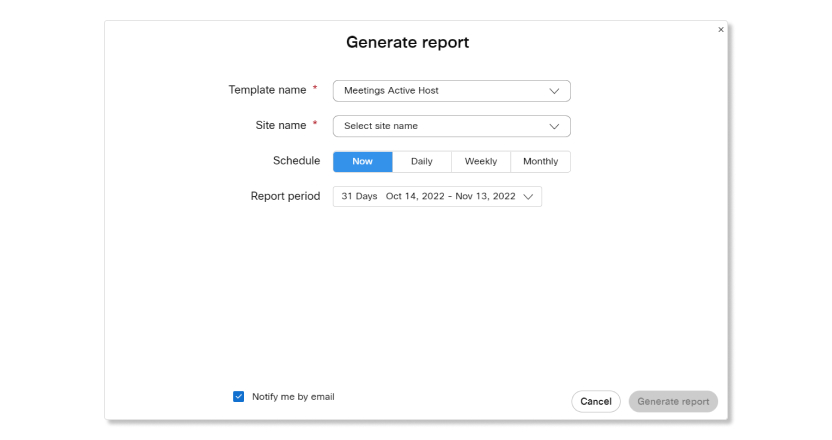 |
| 4 |
Válassza ki a jelentés létrehozását:
|
| 5 |
Jelölje be az Értesítés e-mailben jelölőnégyzetet, ha e-mailt szeretne kapni arról, hogy a jelentés mikor áll készen a letöltésre. |
| 6 |
A jelentés ütemezésétől függően válassza a Jelentés létrehozása vagy a Jelentés ütemezése lehetőséget . |
Az Ön által létrehozott jelentések a Jelentéslista lapon jelennek meg. A Állapot oszlopban láthatja, hogy egy jelentés mikor áll készen a letöltésre. A jelentések elérhető állapotai a következők:
- Feldolgozás— A jelentés adatokat generál a letöltéshez.
- Feldolgozva— A jelentés generálta az adatokat. Elkezdheti a jelentés letöltésre való előkészítését.
- Felkészülés a letöltésre— Kiválasztotta a jelentés letöltésre való előkészítését.
- Letöltésre kész— A jelentés bármikor letölthető.
- Hiányos— A jelentés feldolgozása nem történt meg megfelelően. A probléma megoldásához generálja újra a jelentést.
Ebben a listában legfeljebb 50 jelentés szerepelhet. A jövőbeli ütemezett jelentések csak akkor futnak, ha 50-nél kevesebb jelentés van.
| 1 |
Jelentkezzen be a Control Hub szolgáltatásba, és lépjen a . |
| 2 |
A Műveletekalatt kattintson a letölteni kívánt jelentés melletti Továbbiak A jelentés állapota Letöltésre készül-re változik.
|
| 3 |
Amint a jelentés állapota Letöltésre készértékre változik, kattintson a Továbbiak |
| 4 |
Válassza a Tömörített fájllehetőséget. A jelentés letöltése megkezdődik.
|
Letilthatja a jelentést, ha szüneteltetni szeretné a jelentés automatikus futtatását.
| 1 |
Jelentkezzen be a Control Hub szolgáltatásba, és lépjen a . |
| 2 |
A Műveletekcsoportban kattintson az Egyebek |
| 1 |
Jelentkezzen be a Control Hub szolgáltatásba, és lépjen a . |
| 2 |
A Műveletekalatt kattintson a Továbbiak |
| 3 |
Válassza a Törléslehetőséget. |
A klasszikus jelentések segítségével átfogó statisztikákat tekinthet meg a szervezet Webex-értekezleteiről, Webex-eseményeiről (klasszikus), Webex-képzéseiről és Webex-támogatási szolgáltatásairól. Figyelje a szolgáltatások használatát, az eseményeken és munkameneteken való részvételt, valamint a támogatási tevékenységeket, így meghatározhatja, hogyan építhet ki hatékonyabb szervezetet.
Ezekről a jelentésekről ebben a cikkbentalál további információt.
A Standard és a Pro Pack licencekkel 3 hónapnyi adathoz férhetsz hozzá a klasszikus jelentésekhez.

 gombra , majd válassza
gombra , majd válassza 
